Page 1
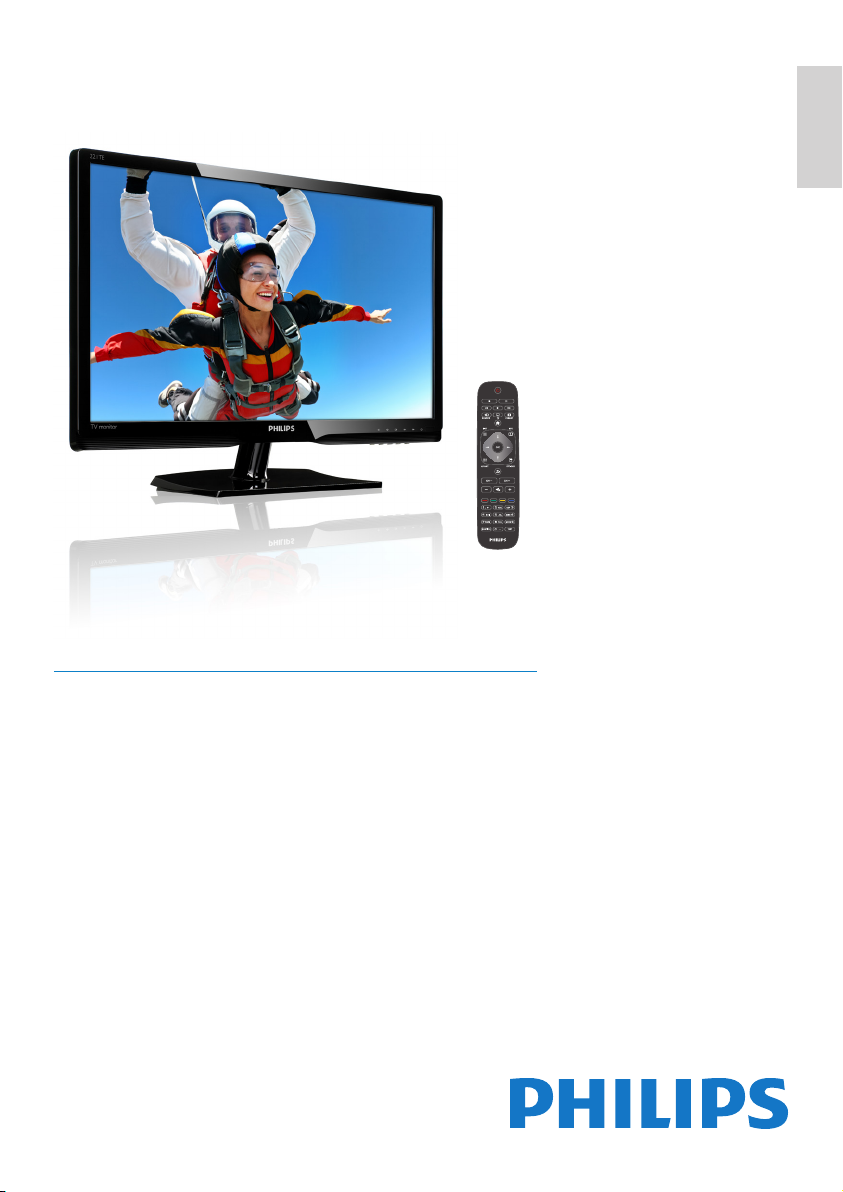
221TE5
www.philips.com/welcome
SK Oznámenia a dôležité informácie 2
241TE5
Sl ove nsky
Návod na obsluhu 6
Riešenie problémov 39
Page 2
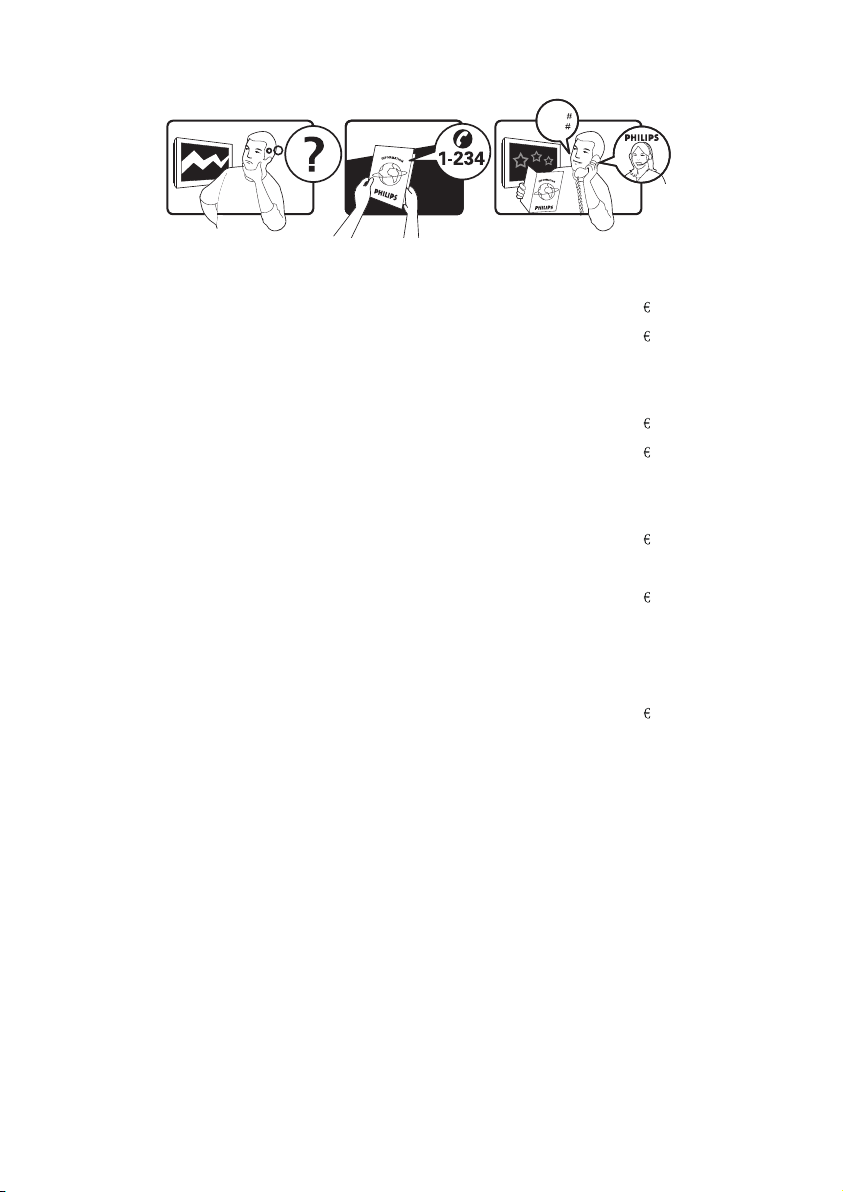
Model
www.philips.com/support
Serial
Country Code Telephone number Tariff
Austria +43 0810 000206
Belgium +32 078 250851
0.07
0.06
Denmark +45 3525 8761 Local call tariff
Finland +358 09 2290 1908 Local call tariff
France +33 082161 1658
Germany +49 01803 386 853
0.09
0.09
Greece +30 00800 3122 1223 Free of charge
Ireland +353 01 601 1161 Local call tariff
Italy +39 840 320 041
0.08
Luxembourg +352 26 84 30 00 Local call tariff
The Netherlands +31 0900 0400 063
0.10
Norway +47 2270 8250 Local call tariff
Poland +48 0223491505 Local call tariff
Portugal +351 2 1359 1440 Local call tariff
Spain +34 902 888 785
0.10
Sweden +46 08 632 0016 Local call tariff
Switzerland +41 02 2310 2116 Local call tariff
United Kingdom +44 0207 949 0069 Local call tariff
Zaregistrujte si svoj výrobok a podporu si stiahnite z lokality
www.philips.com/welcome
Tieto informácie boli správne v čase tlače. Aktualizované informácie si môžete pozrieť na internetovej stránke
www.philips.com/support.
Page 3
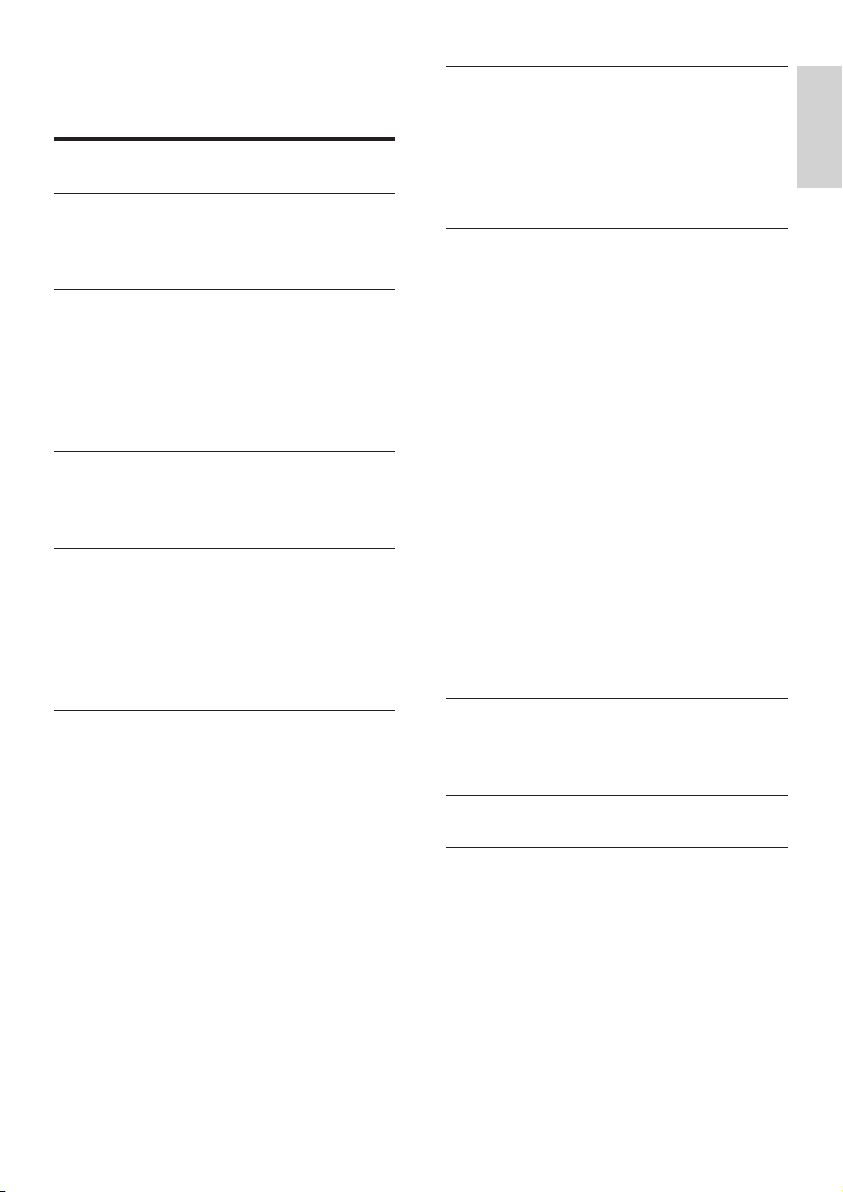
Obsah
1 Oznámenia 2
2 Dôležité upozornenie 3
Najnovšia aktualizácia návodu pre
používateľa je k dispozícii on-line. 5
3 Začnite a pripojte svoje zariadenia 6
Konektory v zadnej časti 6
Konektory na bočnej strane 7
Používanie modulu podmieneného
prístupu 8
Používanie aplikácia Philips EasyLink 8
4 Ovládacie prvky 10
Ovládacie tlačidlá na bočnej strane 10
Diaľkový ovládač 11
5 Začíname 12
Monitor zapnúť, vynúť alebo prepnúť
do pohotovostného režimu 12
Prepínanie kanálov 13
Sledovanie pripojených zariadení 13
Nastavenie hlasitosti monitora 14
7 Inštalácia televízora/kanála 18
Automatická inštalácia kanálov 18
Ručná inštalácia kanálov 19
Premenovanie kanálov 19
Zmena poradia kanálov 20
Skúška digitálneho príjmu 20
8 Nastavenia 21
Vstup do ponúk v televízore 21
Zmena nastavení obrazu a zvuku 21
Používanie univerzálneho spôsobu
prístupu 24
Používanie rozšírených funkcií teletextu 24
Vytvorenie a používanie zoznamov
obľúbených kanálov 25
Používanie elektronického sprievodcu
programom 26
Zobrazenie hodín na obrazovke
televízora 27
Používanie časovačov 28
Zablokovanie nevhodného obsahu 28
Zmena jazyka 29
Aktualizácia softvéru v televízore 30
Zmena preferencií televízora 31
Spustenie ukážok funkcií televízora 32
Televízor resetujte na nastavenia z
výroby. 32
Sl ove nskySl ove nsky
6 Informácie o výrobku 15
Obraz/displej 15
Podporované rozlíšenie zobrazenia 15
Zvuk 15
Vybavenie a vlastnosti 15
Stojan 16
Tuner/Príjem/Vysielanie 16
Pripojiteľnosť 16
Napájanie 16
Rozmery 16
Hmotnosť 16
Príslušenstvo 16
Podporované držiaky monitora 17
9 Multimédiá 33
Prehrávanie fotograí, hudby a videa
uložených na pamäťovom zariadení USB. 33
10 Zásady pixelov 36
11 Odstraňovanie porúch 39
Bežné poruchy monitora 39
Problémy spojené s televíznym kanálom. 39
Problémy spojené s obrazom 39
Problémy spojené so zvukom 40
Problémy spojené s pripojením HDMI 40
Problémy spojené s pripojením počítača 40
Kontaktujte nás 41
1SK
Page 4
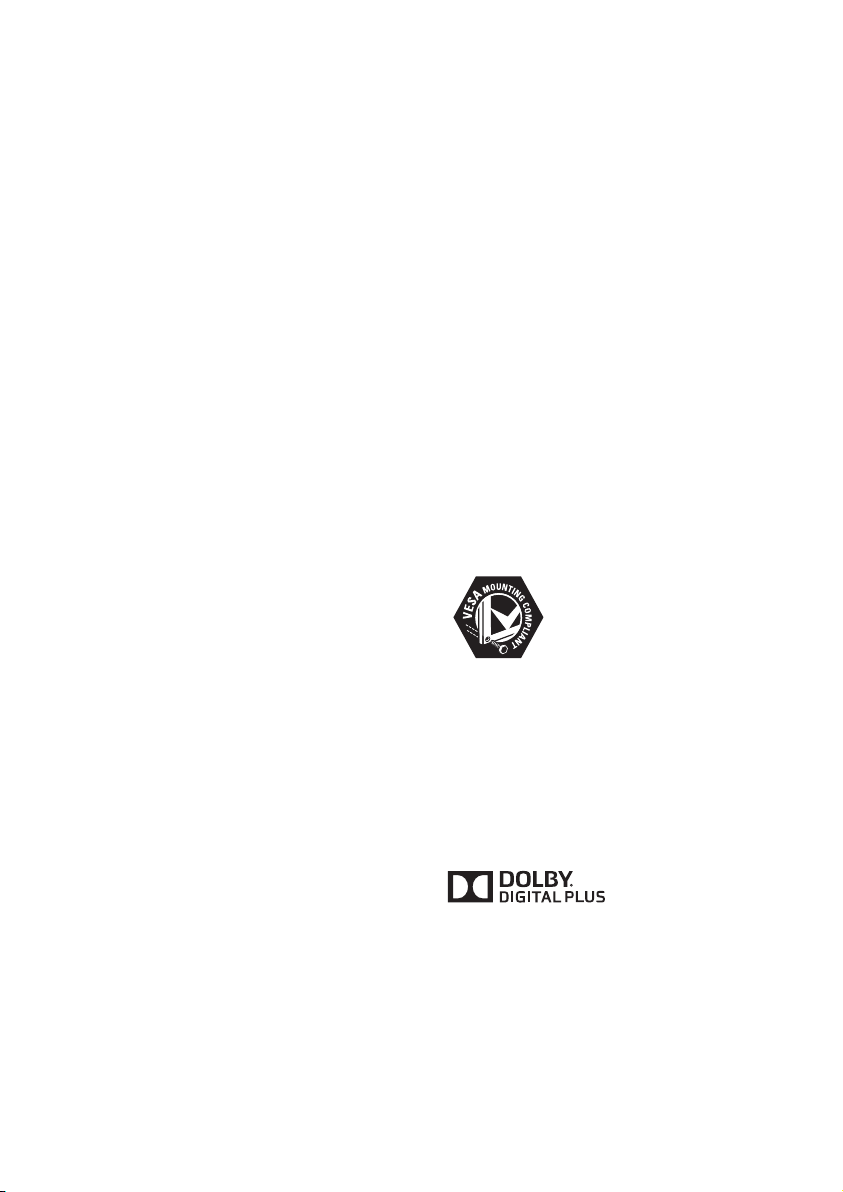
1 Oznámenia
2013 © Koninklijke Philips Electronics N.V.
Všetky práva vyhradené.
Philips a Philips Shield Emblem sú registrované
ochranné známky spoločnosti Koninklijke Philips
Electronics N.V. a používajú sa na základe
licencie poskytnutej spoločnosťou Koninklijke
Philips Electronics N.V.
Technické parametre podliehajú zmene bez
predbežného oznámenia.
Záruka
• Riziko zranenia, poškodenia monitora
alebo zrušenia záruky! Monitor sa nikdy
nepokúšajte sami opravovať.
• Tento monitor a príslušenstvo používajte
len spôsobom, ktorý určil výrobca.
• Akékoľvek prevádzkovanie, ktoré sa v
tomto návode výslovne zakazuje, alebo
úpravy a postupy montáže, ktoré sa v
tomto návode neodporúčajú alebo sú
neoprávnené, majú za následok zrušenia
záruky.
• Platnosť záruky začína odo dňa zakúpenia
vášho monitora. V prípade, že v záručnej
dobe sa zistia chyby, do dvoch rokov
odo dňa zakúpenia bude váš monitor
vymenený minimálne za rovnocenný
monitor.
Charakteristiky pixelov
Tento monitor sa vyznačuje vysokým
počtom farebných pixelov. Hoci má
99,999% a viac účinných pixelov, na
obrazovke sa môžu stále zobrazovať
čierne bodky alebo jasné svetelné body
(červené, zelené alebo modré). Toto
je konštrukčná vlastnosť displeja (v
rámci bežných priemyselných noriem) a
nepredstavuje to nesprávnu funkciu.
Podrobnosti si pozrite v časti Pixel Policy
(Zásady pixelov).
Poistka elektrického napájania (len v
UK)
V tomto televíznom monitore je
namontovaná schválená tvarovaná
zástrčka. Ak by bolo potrebné vymeniť
poistku v elektrickom napájaní, musí sa
vymeniť za poistku s rovnakou hodnotou,
ktorá je vyznačená na zástrčke (napríklad
10 A).
1 Odmontujte kryt poistky a poistku
vyberte.
2 Náhradná poistka musí vyhovovať norme
BS 1362 a musí mať typové schválenie
ASTA. Ak sa poistka stratila, požiadajte
predajcu, aby preveril správny typ.
3 Znovu namontujte kryt poistky.
Na dodržanie zhody so smernicou o
elektromagnetickej kompatibilite sa
sieťová zástrčka v tomto výrobku nesmie
odpojiť z napájacej šnúry.
Autorské právo
VESA, FDMI a logo pre montáž v súlade s
VESA sú ochranné známky združenia Video
Electronics Standards Association.
® Kensington a Micro Saver sú ochranné
známky spoločnosti ACCO World Corporation
registrované v Spojených štátoch amerických s
vydanými registráciami a dosiaľ nevybavenými
prihláškami v iných krajinách na celom svete.
Vyrobené na základe licencie spoločnosti Dolby
Laboratories. Názov Dolby a symbol dvojitého
D sú obchodnými značkami spoločnosti Dolby
Laboratories.
2 SK
Page 5
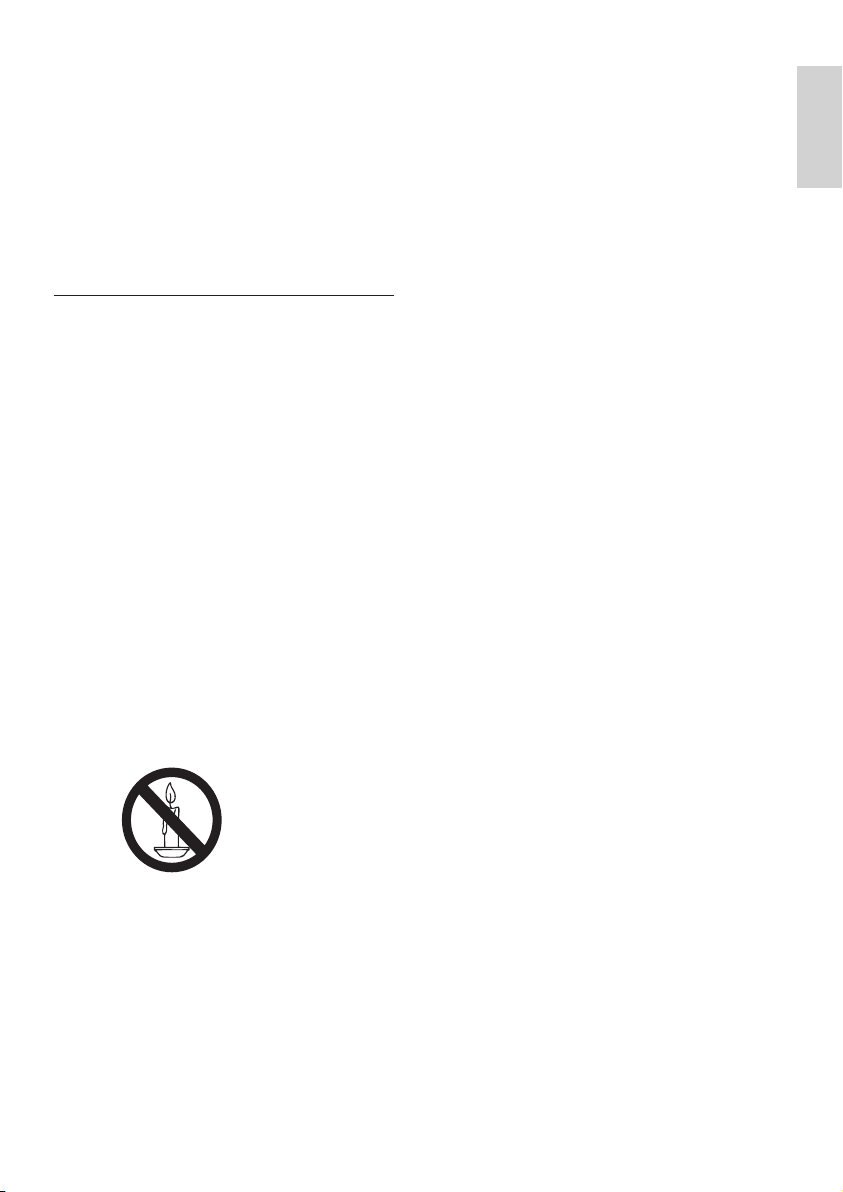
2 Dôležité
upozornenie
Pred používaním monitora si prečítajte a
oboznámte sa so všetkými pokynmi. Záruka sa
nevzťahuje na škodu vzniknutú nedodržiavaním
týchto pokynov.
Bezpečnostné informácie
• Nebezpečenstvo úrazu elektrickým
prúdom alebo požiaru!
• Monitor nevystavuje dažďu alebo
vode. Na alebo do blízkosti monitora
neklaďte nádoby s tekutinou, ako
napríklad vázy. Ak sa na monitor
rozlejú tekutiny, napájaciu šnúru
monitora okamžite odpojte z
elektrickej zásuvky. Pred používaním
monitor odovzdajte na kontrolu
oddeleniu starostlivosti o zákazníkov
spoločnosti Philips.
• Monitor, diaľkový ovládač alebo
batérie nikdy neklaďte do blízkosti
otvoreného ohňa alebo iných
tepelných zdrojov, vrátane priameho
slnečného svetla.
Sviečky alebo iné zdroje otvoreného
ohňa nesmú byť v blízkosti monitora,
diaľkového ovládača alebo batérií,
aby sa zabránilo šíreniu ohňa.
• Do vetracích otvorov alebo iných
otvorov na monitore nevkladajte
žiadne predmety.
• Keď je monitor natočený, uistite sa,
že napájacia šnúra nie je napnutá.
Napnutá šnúra môže uvoľniť spoje a
spôsobiť iskrenie.
• Nebezpečenstvo skratu alebo požiaru!
• Diaľkový ovládač alebo batérie nikdy
nevystavujte dažďu, vode alebo
nadmernému teplu.
• Zabráňte pôsobeniu sily na elektrické
zástrčky. Uvoľnené elektrické
zástrčky môžu spôsobiť iskrenie
alebo požiar.
• Nebezpečenstvo zranenia alebo
poškodenia monitora!
• Monitor musia prenášať a zdvíhať
dvaja ľudia, pretože jeho hmotnosť je
vyššia ako 25 kg.
• Keď sa monitor montuje na stojan,
používajte len dodaný stojan.
Stojan pevne upevnite k monitoru.
Monitor umiestnite na hladkú, rovnú
plochu, ktorá je dostatočne pevná
na unesenie hmotnosti monitora so
stojanom.
• Keď sa monitor montuje na stenu,
používajte len držiak s montážou
na stenu, ktorý unesie hmotnosť
monitora. Držiak s montážou na
stenu upevnite na stenu, ktorá
je dostatočne pevná na unesenie
hmotnosti monitora s držiakom.
Spoločnosť Koninklijke Philips
Electronics N.V. nenesie žiadnu
zodpovednosť za nehodu, zranenie
alebo škodu spôsobenú nesprávnou
montážou na stenu.
• Nebezpečenstvo zranenia detí! Na
zabránenie prevrátenia monitora a
následného zranenia detí vykonajte
nasledovné bezpečnostné opatrenia:
• Monitor nikdy neklaďte na plochu
pokrytú látkou alebo iným
materiálom, ktorý by sa mohol
odtiahnuť.
• Uistite sa, že žiadna časť monitora
nepresahuje cez okraj plochy.
• Monitor nikdy neklaďte na vysoký
nábytok (ako napríklad knižnica) bez
toho, aby tento nábytok a monitor
neboli ukotvené k stene alebo
zaistené vhodnou podperou.
• Deti poučte o nebezpečenstve
šplhania sa na nábytok, aby dočiahli k
monitoru.
Sl ove nsky
3SK
Page 6
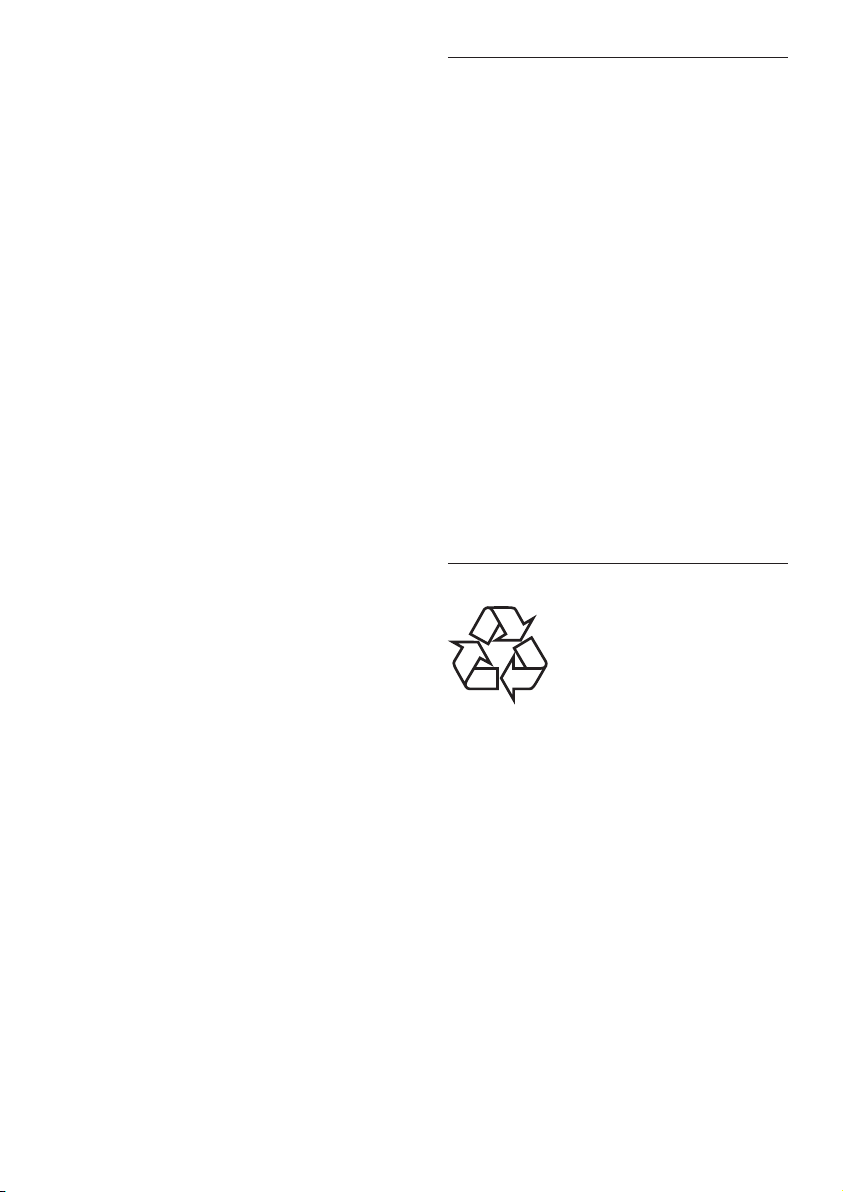
• Nebezpečenstvo prehrievania! Monitor
nikdy neinštalujte v stiesnenom priestore.
Okolo monitora nechajte priestor
minimálne 4 palce, aby sa zabezpečilo
vetranie. Záclony alebo iné predmety
nesmú zakrývať vetracie otvory na
monitore.
• Nebezpečenstvo poškodenia monitora!
Skôr, než monitor zapojíte do elektrickej
zásuvky, uistite sa, že napájacie napätie sa
zhoduje s hodnotou, ktorá je vyznačená
na zadnej časti monitora. Monitor nikdy
nezapájajte do elektrickej zásuvky s iným
napätím.
• Nebezpečenstvo zranenia, požiaru alebo
poškodenia napájacej šnúry! Na napájaciu
šnúru nikdy neklaďte monitor ani žiadne
predmety.
• Aby sa napájacia šnúra monitora dala
ľahko odpojiť, vždy musí byť k nej voľný
prístup.
• Keď odpájate napájaciu šnúru, vždy
ťahajte za zástrčku a nikdy nie za kábel.
• Počas búrky monitor odpojte od
elektrickej zásuvky a antény. Počas búrky
sa nedotýkajte žiadnej časti monitora,
napájacej šnúry alebo kábla antény.
• Nebezpečenstvo poškodenia sluchu!
Slúchadlá alebo náhlavné slúchadlá
nepoužívajte s nastavenou vysokou
hlasitosťou alebo dlhšiu dobu.
• Ak sa monitor prepravuje pri nižších
teplotách ako 5°C, pred zapojením do
elektrickej zásuvky monitor vybaľte a
počkajte, kým sa jeho teplota vyrovná
izbovej teplote.
Starostlivosť o obrazovku
• Pokiaľ možno čo najviac zabráňte
statickým obrazom. Statické obrazy sú
také obrazy, ktoré dlhodobo zostávajú na
obrazovke. Medzi príklady patria: ponuky
na obrazovke, čierne pruhy a zobrazenia
času. Keď musíte používať statické
obrazy, znížte kontrast a jas obrazovky,
aby sa zabránilo jej poškodeniu.
• Pred čistením odpojte napájaciu šnúru
monitora z elektrickej zásuvky.
• Na čistenie monitora a rámu používajte
mäkkú navlhčenú handričku. Na čistenie
monitora nikdy nepoužívajte alkohol,
chemikálie alebo domáce čistiace
prostriedky.
• Nebezpečenstvo poškodenia obrazovky
monitora! Obrazovky sa nikdy
nedotýkajte, netlačte, nešúchajte alebo
neudierajte na ňu.
• Aby sa zabránilo deformáciám alebo
blednutiu farby, kvapky vody čo možno
najskôr vyutierajte.
Recyklácia
Displej je vyrobený z vysokokvalitných
materiálov a komponentov, ktoré sa môžu
recyklovať a znovu použiť.
Ak sa chcete dozvedieť viac o recyklačnom
programe, navštívte internetovú stránku
www.philips.com/about/sustainability/recycling.
Keď vedľa výrobku uvidíte symbol
prečiarknutého odpadkového koša na
kolieskach, znamená to, že na tento výrobok
sa vzťahuje európska smernica č. 2002/96/ES:
4 SK
Page 7
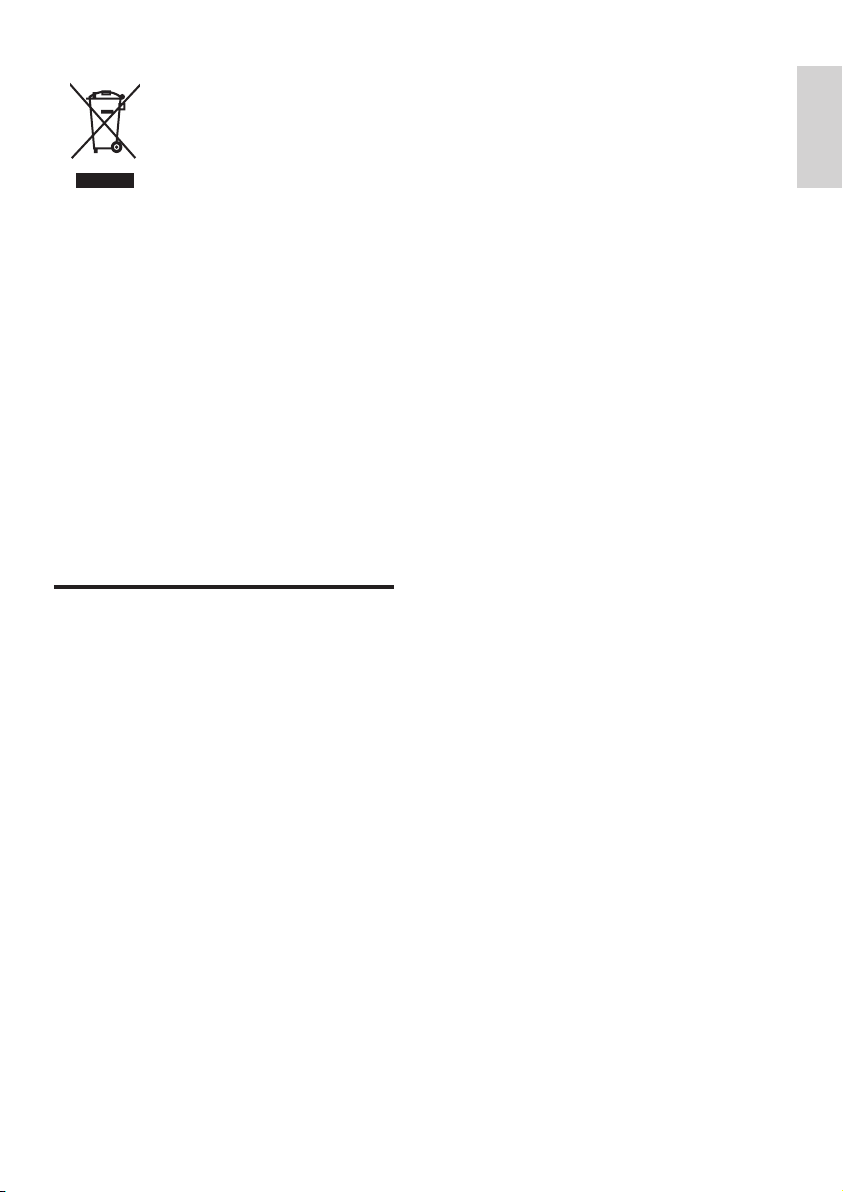
Tento výrobok nikdy neodhadzujte do
domového odpadu. Informujte sa o miestnych
predpisoch týkajúcich sa separovaného zberu
elektrických a elektronických výrobkov.
Správnou likvidáciou vášho starého výrobku
sa zabráni potenciálnym nebezpečným
dôsledkom na životné prostredie a ľudské
zdravie.
Váš výrobok obsahuje batérie, na ktoré sa
vzťahuje európska smernica č. 2006/66/ES
a ktoré sa nemôžu odhadzovať do bežného
domového odpadu.
Informujte sa o miestnych predpisoch
týkajúcich sa separovaného zberu batérií.
Správnou likvidáciou batérií sa zabráni
potenciálnym nebezpečným dôsledkom na
životné prostredie a ľudské zdravie.
Najnovšia aktualizácia návodu
pre používateľa je k dispozícii
on-line.
Obsah návodu pre používateľa podlieha
zmenám. Informácie o najnovšej aktualizácii
návodu pre používateľa si môžete pozrieť na
internetovej stránke www.philips.com/support.
Sl ove nsky
5SK
Page 8
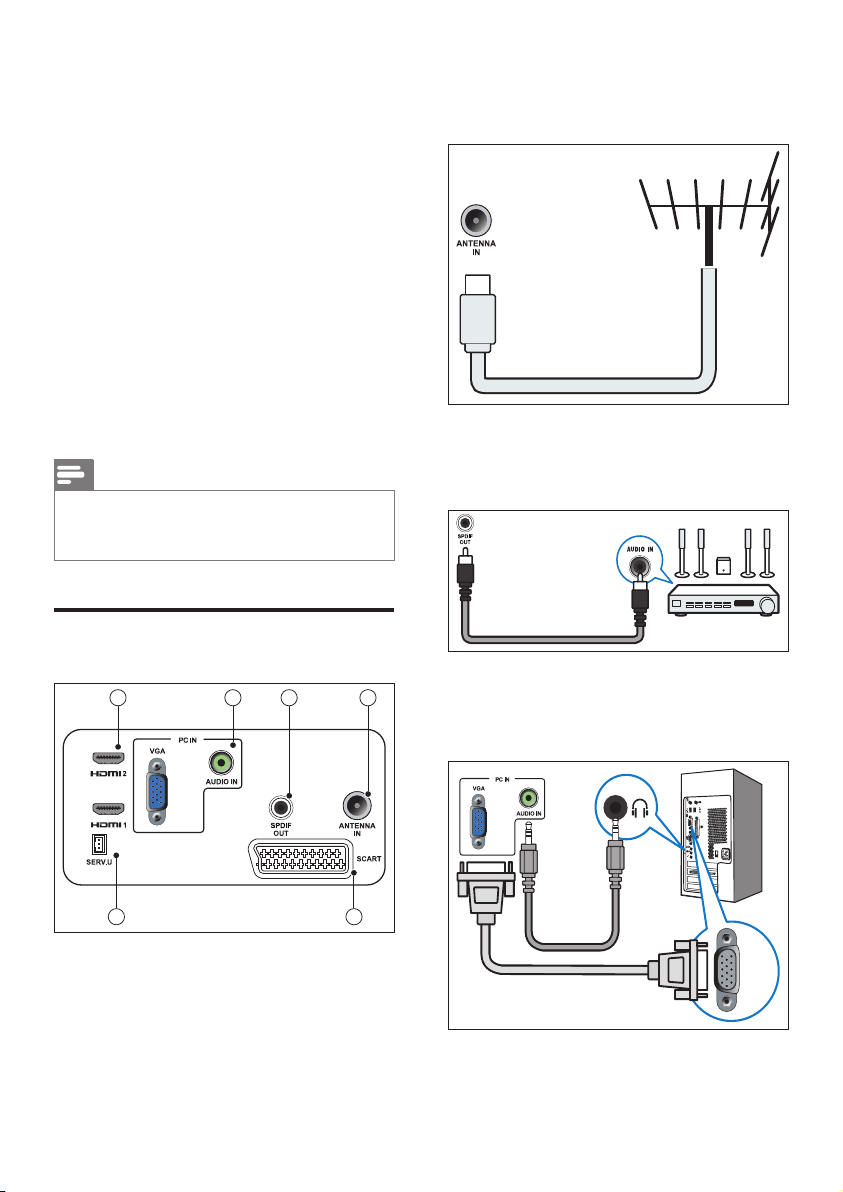
VGA
3 Začnite a
pripojte svoje
zariadenia
Gratulujeme vám k zakúpeniu tohto výrobku
a vitajte vo Philips! Ak chcete plne využívať
výhody podpory, ktorú spoločnosť Philips
ponúka, zaregistrujte svoj výrobok na
internetovej stránke www.philips.com/welcome.
V tejto časti sa popisujú spôsoby pripojenia
rôznych zariadení s rôznymi konektormi, ktoré
sú doplnené príkladmi v príručke pre rýchly
začiatok.
Poznámka
• Na pripojenie zariadenia k vášmu monitoru
sa môžu používať rôzne typy konektorom v
závislosti od dostupnosti a vašej potreby.
Konektory v zadnej časti
a TELEVÍZNA ANTÉNA
Vstup signálu z antény, kábla alebo
satelitu.
b VÝSTUP SPDIF
Výstup digitálneho zvuku do domácich kín
a iných digitálnych zvukových systémov.
6 SK
1234
65
c Vstup pre počítač (vstup pre VGA a
AUDIO)
Vstup zvuku a obrazu z počítača.
Na pripojenie cez VGA sa musí použiť
dodatočný zvukový kábel.
Page 9
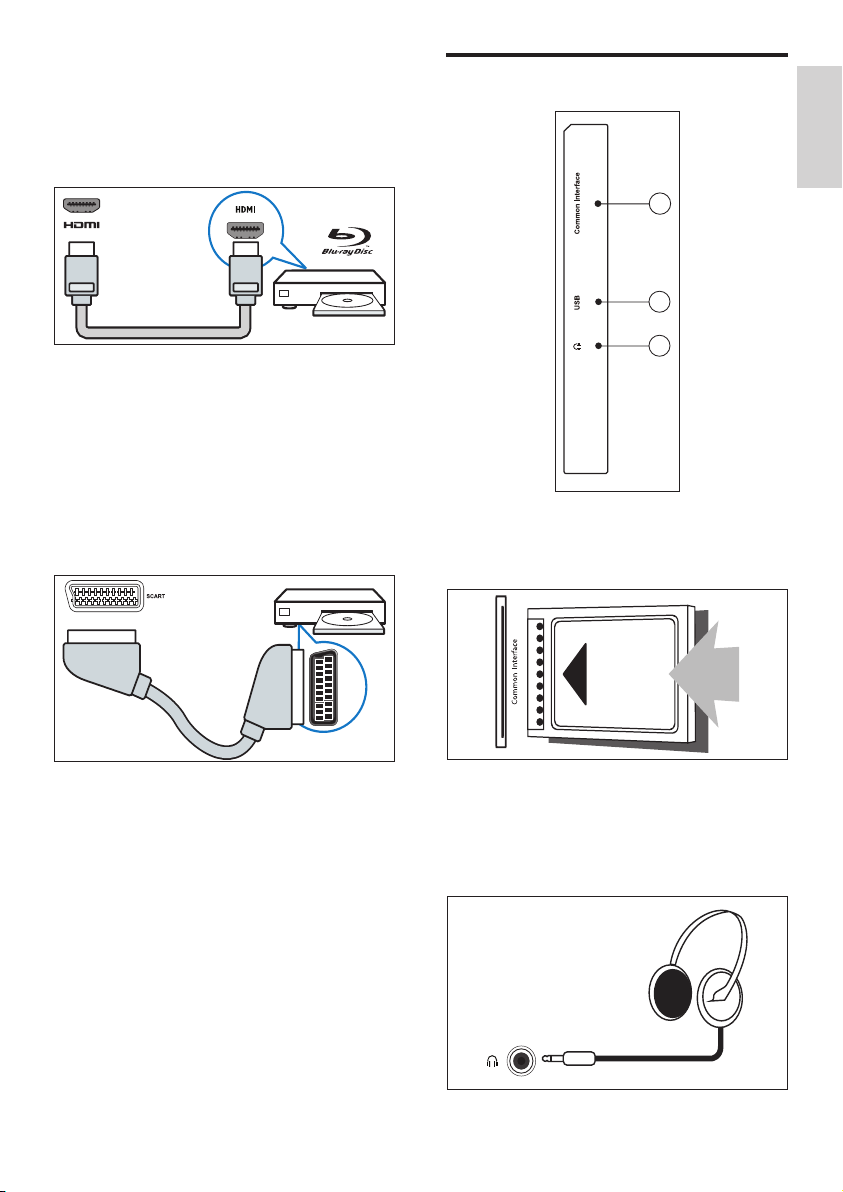
d HDMI
Vstup digitálneho zvuku a obrazu
z digitálnych zariadení s vysokým
rozlíšením, ako napríklad prehrávače
Blue-ray.
e SERV. U
Určené len na používanie pracovníkmi
servisu.
f SCART (RGB/CVBS)
Vstup analógového zvuku a obrazu z
analógových alebo digitálnych zariadení,
ako DVD prehrávače alebo hracie
konzoly.
Konektory na bočnej strane
Sl ove nsky
1
2
3
a Common Interface
Slot na pripojenie modulu podmieneného
prístupu (CAM).
b USB
Pre hudbu, fotograe a obraz.
c SLÚCHADLÁ
Výstup zvuku do náhlavných slúchadiel.
7SK
Page 10
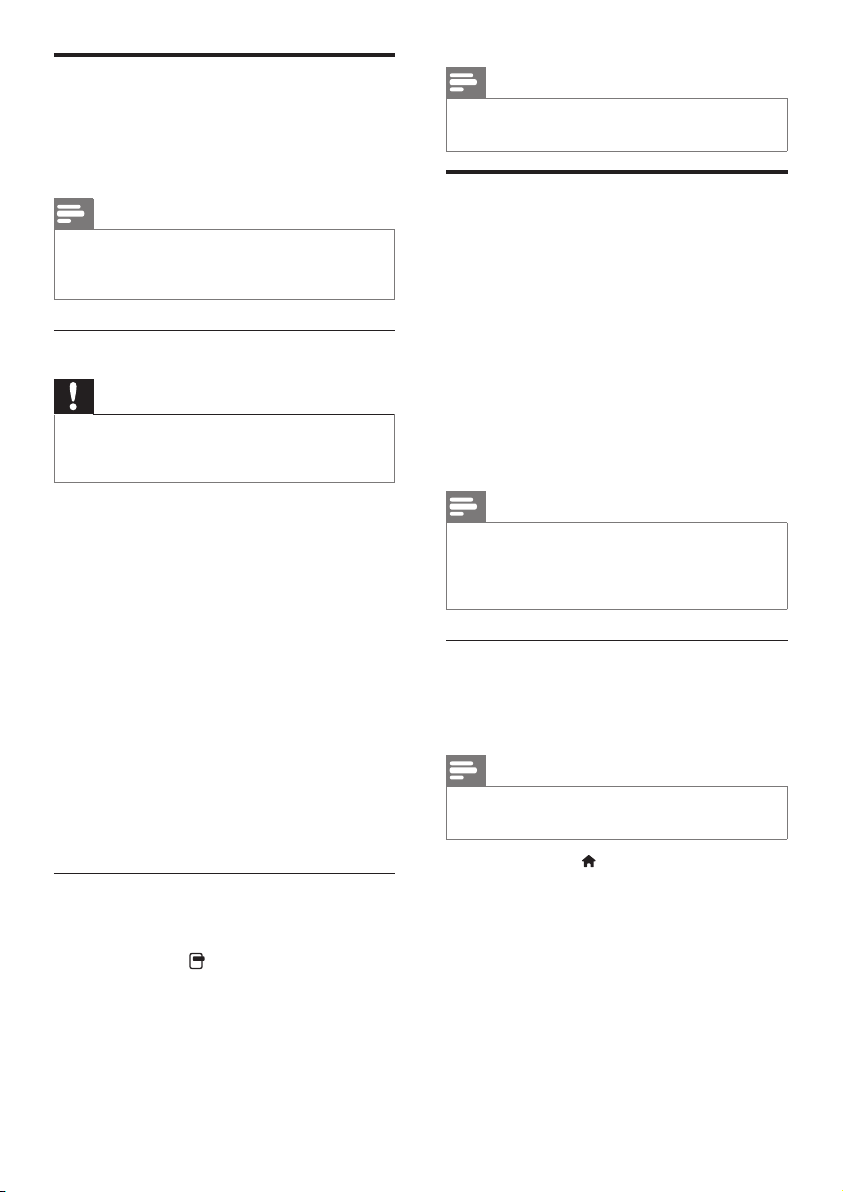
Používanie modulu
podmieneného prístupu
Modul podmieneného prístupu (CAM)
dodávajú poskytovatelia služieb digitálnej
televízie na dekódovanie televíznych kanálov.
Poznámka
• Spôsob vkladania čipovej karty do modulu
podmieneného prístupu si pozrite v
dokumentácii od vášho poskytovateľa služieb.
Vloženie a aktivovanie modulu CAM
Upozornenie
• Dodržiavajte nižšie uvedené pokyny.
Nesprávnym vložením modulu CAM sa môže
poškodiť samotný modul alebo váš televízor.
1. Televízor vypnite a napájaciu šnúru odpojte
z elektrickej zásuvky.
2. Modul CAM pomaly vkladajte do Common
Interface v zadnej časti televízora podľa
pokynov, ktoré sú vytlačené na module
CAM.
3. Modul CAM tlačte dnu pokiaľ sa dá.
4. Napájaciu šnúru televízora znovu zapojte
do elektrickej zásuvky.
5. Televízor zapnite a počkajte, kým sa aktivuje
modul CAM. Toto môže trvať niekoľko
minút. Modul CAM nevyberajte zo slotu,
keď sa používa - deaktivovali by sa tým
digitálne služby.
Prístup k službám CAM
1. Vložte a aktivujte modul CAM.
2. Stlačte tlačidlo OPTIONS.
3. Vyberte možnosť [Common Interface].
» Zobrazia sa aplikácie poskytovateľa
služieb digitálnej televízie.
Poznámka
• Táto ponuka je dostupná len vtedy, keď je modul
CAM správne vložený a aktivovaný.
Používanie aplikácia Philips
EasyLink
Získajte čo najviac z vášho zariadenia HDMIConsumer Electronic Control (CEC) (Riadenie
spotrebnej elektroniky), ktoré vyhovuje
rozšíreným funkciám riadenia Philips EasyLink.
Ak chcete aktivovať aplikáciu Philips EasyLink,
musíte:
• zariadenie vyhovujúce HDMI-CEC
pripojiť cez HDMI;
• správne nakongurovať zariadenie
vyhovujúce HDMI-CEC;
• zapnúť EasyLink.
Poznámka
• Zariadenie vyhovujúce EasyLink musí byť
zapnuté a vybrané ako zdroj.
• Spoločnosť Philips nezaručuje 100% operačnú
súčinnosť so všetkými zariadeniami HDMI CEC.
Zapnutie alebo vypnutie EasyLink.
Keď prehrávate zariadenie vyhovujúce HDMICEC, televízor sa prepne z pohotovostného
režimu do správneho zdroja.
Poznámka
• Ak nebudete používať aplikáciu Philips EasyLink,
vypnite ju.
1. Stlačte tlačidlo .
2. Vyberte možnosť [Nastavenie] >
[Nastavenia TV] > [EasyLink] > [EasyLink].
3. Vyberte buď možnosť [Zapnuté], alebo
[Vypnuté] a potom stlačte tlačidlo OK.
8 SK
Page 11
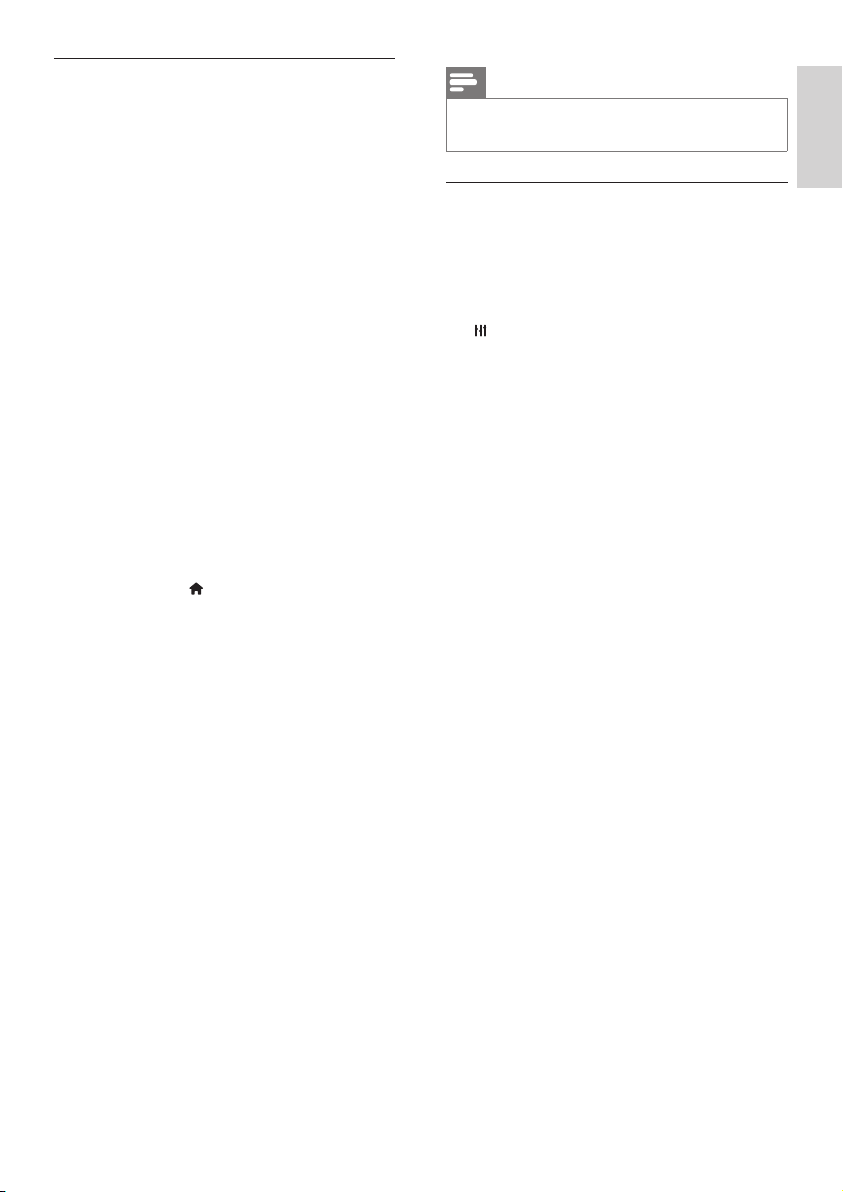
Nastavenie reproduktorov v
televízore do režimu EasyLink.
Keď pripojíte zariadenie s reproduktormi,
ktoré vyhovuje HDMI-CEC, môžete sa
rozhodnúť, či budete televízor počúvať z
týchto reproduktorov a nie z reproduktorov v
televízore.
Keď obsah prehrávate z domáceho kina, ktoré
vyhovuje EasyLink, a reproduktory v televízore
chcete automaticky stlmiť, zapnite režim
EasyLink.
1. Zariadenie vyhovujúce HDMI-CEC zapojte
do konektora HDMI.
2. Zvukový kábel zapojte do konektora pre
výstup SPSIF a do konektora pre zvuk v
zariadení, ktoré vyhovuje EasyLink (pozri
časť „Konektory v zadnej časti“ na strane
č.6 ).
3. Zariadenie vyhovujúce HDMI-CEC
správne nakonfigurujte (pozri návodu pre
používateľa priložený k zariadeniu).
4. Stlačte tlačidlo .
5. Vyberte možnosť [Nastavenie] >
[Nastavenia TV] > [EasyLink] > [EasyLink].
6. Vyberte možnosť buď [Zapnuté] a potom
stlačte tlačidlo OK.
7. Vyberte možnosť [Reprodukt.TV] a
potom stlačte tlačidlo OK.
8. Vyberte jednu z nasledovných možností a
potom stlačte tlačidlo OK.
• [Vypnuté]: Vypnúť reproduktory v
televízore.
• [Zapnuté]: Zapnúť reproduktory v
televízore.
• [EasyLink]: Zvuk z televízora počúvajte
cez pripojené zariadenie HDMICEC. Zvuk z televízora zapojte do
pripojeného zvukového zariadenia
HDMI-CEC v ponuke Upraviť.
Poznámka
• Ak chcete stlmiť reproduktory v televízore,
vyberte možnosť [Reprodukt.TV] > [Vypnuté].
Sl ove nsky
Výber výstupu pre reproduktor z
ponuky Upraviť.
Ak je vybraná možnosť [EasyLink], v ponuke
Upraviť zapnite zvuk z televízora.
1. Počas sledovania televízie stlačte tlačidlo
ADJUST (Upraviť).
2. Zvoľte možnosť [Reproduktor] a potom
stlačte tlačidlo OK.
3. Vyberte jednu z nasledovných možností a
potom stlačte tlačidlo OK:
• [TV]: Štandardne je zapnutý. Zvuk
z televízora počúvajte cez pripojené
zvukové zariadenie HDMI-CEC, kým
sa toto pripojené zariadenie neprepne
do systému na ovládanie zvuku. Zvuk z
televízora sa potom môže počúvať cez
toto pripojené zariadenie.
• [Zosilňovač]: Zvuk z televízora
počúvajte cez pripojené zariadenie
HDMI-CEC. Ak v tomto zariadení
nie je aktivovaný režim System
Audio (Zvuk systému), zvuk bude
stále vychádzať z reproduktorov v
televízore.
9SK
Page 12

4 Ovládacie prvky
Ovládacie tlačidlá na bočnej
strane
124 3 5
a NAPÁJANIE: Zapnúť alebo vypnúť
monitor. Monitor nebude úplne vypnutý,
keď sa fyzicky neodpojí od zdroja
napájania.
b CH +/-: Prepnúť na ďalší alebo
predchádzajúci kanál.
c ZDROJ:
Vybrať vstupný zdroj.
Návrat do predchádzajúcej obrazovky
alebo ukončiť z ponuky na obrazovke.
d / : Zvýšiť alebo znížiť hlasitosť.
e Indikátor napájania:
Červený LED indikátor: Pohotovostný
režim diaľkového ovládania. /
Pohotovostný režim počítača.
10 SK
Page 13
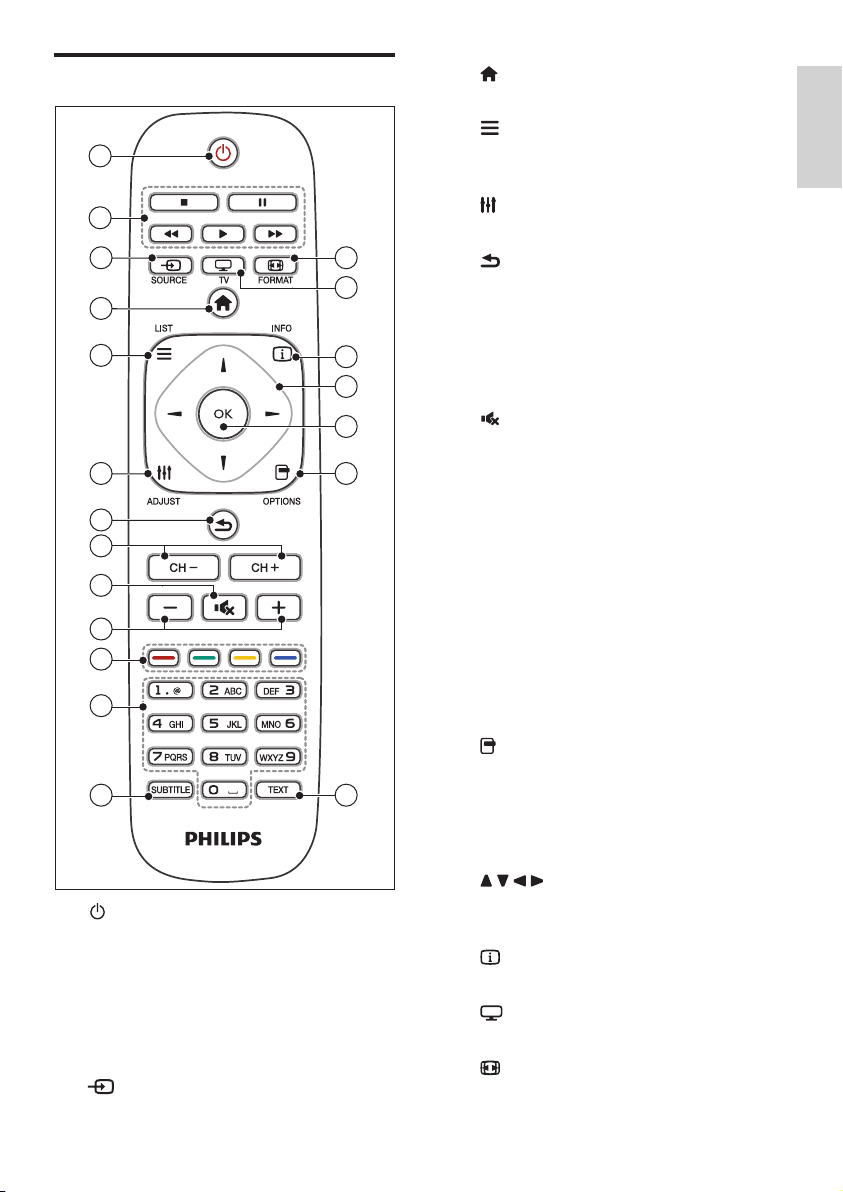
Diaľkový ovládač
1
2
3
4
5
6
7
8
9
10
11
12
13
a Pohotovostný režim - zapnúť
• Monitor prepnúť do pohotovostného
režimu, ak je zapnutý.
• Monitor zapnúť, ak je v
pohotovostnom režime.
b Tlačidlá Hrať
Ovládanie obrazu alebo hudby.
c SOURCE (ZDROJ)
Vybrať pripojené zariadenia.
20
19
18
17
16
15
14
d (Domov)
Vstup do ponuky Home (Domov).
e LIST (ZOZNAM)
V ponuke vyberte zoznam televíznych
kanálov.
f ADJUST (UPRAVIŤ)
Vstup do ponuky na úpravu nastavení.
g (Zadná strana)
• Návrat na predchádzajúcu
obrazovku.
• Návrat na posledne sledovaný kanál.
h CH - / CH +
Prepínanie kanálov.
i (Stíšiť)
Zapnúť alebo vypnúť zvuk.
j +/- (Hlasitosť)
Zvýšiť alebo znížiť hlasitosť.
k Farebné tlačidlá
Výber úloh alebo možností.
l 0-9 (Číslicové tlačidlá)
Vybrať kanál.
m SUBTITLE (TITULOK)
Zapnúť alebo vypnúť podtitulky.
n TEXT (Teletext).
Zapnúť alebo vypnúť teletext
o OPTIONS (MOŽNOSŤ)
Vstup do možností pre aktuálnu činnosť
alebo výber.
p OK
Potvrdiť vstup alebo výber.
q (Navigačné tlačidlá)
Navigovanie v ponukách a vybraných
položkách.
r INFO (Informácie)
Zobraziť informácie o aktuálnej činnosti.
s TV
Prepnutie zdroja na sledovanie televízie.
t FORMAT (Formát)
Zmena formátu obrazu
Sl ove nsky
11SK
Page 14

5 Začíname
Táto časť vám umožní vykonávať základnú
obsluhu monitora.
Monitor zapnúť, vynúť alebo
prepnúť do pohotovostného
režimu
Zapnúť
• Keď je vypnutý indikátor pohotovostného
režimu, pod predným rámom monitora
stlačte tlačidlo ZAPNUTIE.
• Ak svieti červený indikátor
pohotovostného režimu, na diaľkovom
ovládači stlačte tlačidlo (Pohotovostný
režim - zapnúť).
Prepnúť do pohotovostného režimu
• Na diaľkovom ovládači stlačte tlačidlo
(Pohotovostný režim - zapnúť).
» Zapne sa červený indikátor
pohotovostného režimu.
Vypnúť
• Pod predným rámom stlačte tlačidlo
ZAPNUTIE.
» Vypne sa indikátor pohotovostného
režimu.
Tip
• Hoci váš monitor spotrebúva v pohotovostnom
režime veľmi málo energie, elektrický prúd sa
stále spotrebúva. Keď sa monitor nepoužíva
dlhšiu dobu, napájaciu šnúru monitora odpojte z
elektrickej zásuvky.
12 SK
Poznámka
• Ak nemôžete lokalizovať diaľkové ovládanie
a monitor chcete prepnúť z pohotovostného
režimu, na prednom ráme monitora stlačte
tlačidlo ZAPNUTIE.
Page 15

Prepínanie kanálov
TV
SCART
VGA
HDMI 1
HDMI 2
Sledovanie pripojených
zariadení
Poznámka
• Pripojené zariadenie zapnite predtým, ako ho na
monitore vyberiete ako zdroj.
Vybrať pomocou tlačidla Zdroj
Sl ove nsky
• Stlačte tlačidlo CH +/- alebo číslicovými
tlačidlami na diaľkovom ovládači zadajte
číslo kanála.
• Na prednom ráme monitora stlačte
tlačidlo CH +/- .
1. Ak chcete zobraziť zoznam zdrojov, stlačte
tlačidlo SOURCE.
» Zobrazí sa zoznam zdrojov.
2. Ak chcete vybrať zariadenie, stlačte tlačidlo
SOURCE, tlačidlo ▲ alebo ▼.
3. Výber potvrďte stlačením tlačidla OK.
13SK
Page 16

Nastavenie hlasitosti
monitora
Zvýšiť alebo znížiť hlasitosť
• Na diaľkovom ovládači stlačte tlačidlo +/-.
• Na prednom ráme monitora stlačte
tlačidlá / .
Stlmiť alebo zrušiť stlmenie zvuku
• Ak chcete stlmiť zvuk, stlačte tlačidlo .
• Ak chcete zrušiť stlmenie zvuku, znovu
stlačte tlačidlo .
14 SK
Page 17

6 Informácie o
výrobku
720p 50, 60 Hz
1080i 50, 60 Hz
1080p 24, 50, 60 Hz
Sl ove nsky
Informácie o výrobku podliehajú zmene bez
predbežného oznámenia. Podrobné informácie
o výrobku si pozrite na internetovej stránke
www.philips.com/support.
Obraz/displej
• Typ LCD monitora: TFT-LCD
• Typ podsvietenia: Systém W-LED
• Veľkosť uhlopriečky obrazovky:
• 221TE5: 21,5 palca/54,6 cm
• 241TE5: 23,6 palca/59,9 cm
• Pomer strán: 16:9, širokouhlá obrazovka
• Rozlíšenie obrazovky: 1920 x 1080
• Čas odozvy (typický): 5 ms
• Jas: 250 cd/m²
• SmartContrast: 20000000:1
• Uhol zobrazenia: 170º (H)/160º (V), a
C/R > 10
• Kontrastný pomer (typ.): 1000:1
• Vylepšenie obrazu: Progresívne
vyhľadávanie
• Vylepšenie obrazovky: Obrazovka s
antireexnou vrstvou
Podporované rozlíšenie
zobrazenia
• Počítačové formáty
Rozlíšenie
Optimálne 1920 x 1080
• Obrazové formáty
Rozlíšenie
480i 60Hz
480p 60Hz
576i 50 Hz
576p 50 Hz
Frekvencia obnovovania
60 Hz
Frekvencia obnovovania
Zvuk
• Výstupný výkon (RMS): 2 x 3W
• Vylepšenie zvuku: Nádherné okolie,
Smart zvuk
• Systém zvuku: mono, stereo, stereo
Nicam
Vybavenie a vlastnosti
• Jednoduchá inštalácia: Zapoj a hraj,
Systém automatického ladenia (ATS)
• Jednoduchá obsluha: Obraz položený na
obrazovke, Zoznam programov, Bočné
ovládacie prvky
• Typ diaľkového ovládania: Diaľkový
ovládač Philips
• Jazyky obrazu položeného na obrazovke:
bulharsky, chorvátsky, česky, dánsky,
anglicky, estónsky, fínsky, francúzsky,
nemecky, grécky, maďarsky, taliansky,
kazašsky, lotyšsky, litovsky, nórsky,
portugalsky, poľsky, rumunsky, rusky,
srbsky, slovensky, slovinsky, španielsky,
švédsky, turecky, ukrajinsky.
• Iné vymoženosti: Držiak VESA (75 x 75
mm)
• Nastavenie formátu obrazovky: 4:3,
rozšírenie obrazu 14:9, rozšírenie obrazu
16:9, zväčšenie titulku, Super Zoom,
Širokouhlá obrazovka, Automaticky
(WSS).
• SmartPicture: Osobný, Výrazný,
Prirodzený, Kino, Hra, Úspora energie,
Štandardný, Fotograa, Vlastný
• SmartSound: Osobný, Štandardný, Správy,
Kino, Hra, Dráma, Šport
• Teletext: 1000 strán Smart Text
(Inteligentný teletext)
15SK
Page 18

Stojan
• Naklonenie: 0/+15 stupňov
Tuner/Príjem/Vysielanie
• Anténny vstup: Koaxiálny kábel, 75 ohm
(IEC75)
• Televízny systém: PAL I, PAL B/G, PAL
D/K, SECAM B/G, SECAM D/K, SECAM
L/L’
• Prehrávanie videa: NTSC, PAL, SECAM
• Displej tunera: PLL
• CI/CI+: áno (súprava obsahuje
Napaľovanie CI+ kláves)
• Digitálna televízia: DVB-C, DVB-T
• MHEG-5 v1.06
• Podpora MPEG-2, MPEG-4
• Pásma tunera: Hyperpásno, kanál S, UHF,
VHF
Pripojiteľnosť
• Vonkajšie a bočné konektory: CI+, USB
x 1 (Hudba/Fotograa/Obraz), Slúchadlá,
1 ks
• Vonkajšie a zadné konektory: D-sub, 1
ks, HDMI (1.4a), 2 ks, Zvuk z počítača, 1
ks, Scart,1 ks, Výstup SPDIF, 1 ks (RCA),
Tuner, 1 ks
Rozmery
• Rozmery balenia v mm (š x V x H):
• 221TE5: 565 x 434 x 116 mm
• 241TE5: 606 x 464 x 117 mm
• Výrobok so stojanom (mm):
• 221TE5: 510,78 x 367,69 x 174,46 mm
• 241TE5: 559,9 x 395,38 x 174,46 mm
• Výrobok bez stojanu (mm):
• 221TE5: 510,78 x 316,86 x 74,36 mm
• 241TE5: 559,9 x 346,5 x 75,71 mm
Hmotnosť
• Výrobok vrátane obalu (kg):
• 221TE5: 4,85 kg
• 241TE5: 5,36 kg
• Výrobok so stojanom (kg):
• 221TE5: 3,58 kg
• 241TE5: 3,91 kg
• Výrobok bez stojanu (kg):
• 221TE5: 3,35 kg
• 241TE5: 3,57 kg
Príslušenstvo
• Dodané príslušenstvo: Napájací
kábel, diaľkový ovládač (bez batérie),
Stručný návod na používanie, Návod na
používanie, kábel VGA.
Napájanie
• Zapnutý režim:
• 221TE5: 27W (typicky) / 36W (max.)
• 241TE5: 31W (typicky) / 40W (max.)
• Režim Vypnúť: 0,3 W (typ.)
• Pohotovostný režim: 0,3 W (typ.)
• Okolitá teplota: 5 °C až 40 °C
• Sieťové napájanie 100 – 240 V, 50 - 60 Hz
16 SK
Page 19

Podporované držiaky
monitora
Ak chcete monitor nainštalovať, musíte si
zakúpiť držiak monitora Philips alebo držiak
monitora, ktorý je kompatibilný s VESA. Aby
sa zabránilo poškodeniu káblov a konektorov,
v zadnej časti monitora ponechajte medzeru
minimálne 5,5 cm.
Výstraha
• Postupujte podľa pokynov v návode, ktorý
je priložený k držiaku monitora. Spoločnosť
Koninklijke Philips Electronics N.V. nenesie
žiadnu zodpovednosť za nehodu, zranenie
alebo škodu spôsobenú nesprávnym
namontovaním monitora.
Sl ove nsky
Veľkosť
obrazovky
monitora (v
palcoch)
21,5 75 x 75 4 x M4
23,6 75 x 75 4 x M4
Požadovaný
rozstup (v
mm)
Požadované
montážne
skrutky
17SK
Page 20

Z
i
ť
7 Inštalácia
televízora/kanála
Keď svoj televízor nastavíte prvýkrát, zobrazí
sa výzva, aby ste vybrali jazyk ponuky a
nainštalovali televízne a digitálne rádiové kanály
(ak sú dostupné). Potom môžete kanály znovu
nainštalovať a doladiť.
Automatická inštalácia
kanálov
Kanály môžete vyhľadať a uložiť automaticky.
1. krok: Vyberte svoj jazyk ponuky
Obraz
Zvuk
EasyLink
Predvoľby
Výrob.nastavenie
Preinštalovať TV
1. Stlačte tlačidlo .
2. Vyberte možnosť [Nastavenie] >
[Nastavenia TV] > [Predvoľby] > [Jazyk
ponuky] a potom stlačte tlačidlo OK.
3. Vyberte jazyk a potom stlačte tlačidlo OK.
2. krok: Vyberte svoju krajinu
Vyberte krajinu, v ktorej inštalujete televízor. V
televízore sú nainštalované dostupné kanály pre
príslušnú krajinu.
Jazyk ponuky
Časovač vypn.
Umiestnenie
Ukaz. hlasit.
Automatické vypnutie
Množstvo informácií o kanáli
Oneskorenie zvuku
Vyváženie zvukového výstupu
Ak chcete vyhľadať a uložiť všetky
kanály, vyberte „Preinštalovať kanály“.
Ak chcete aktualizovať aktuálny
zoznam, vyberte „Aktualizovať kanály“.
ruš
Zrušiť
Aktualizácia kanálov
Preinštalovať kanály
1. Stlačte tlačidlo .
2. Zvoľte možnosť [Nastavenie] > [Vyhľadať]
a potom stlačte tlačidlo OK.
3. Vyberte možnosť [Preinštalovať kanály] a
potom stlačte tlačidlo OK.
» Zobrazí sa ponuka príslušnej krajiny.
4. Vyberte svoju krajinu a potom stlačte
tlačidlo OK.
» Zobrazí sa sprievodca inštaláciou kanála.
5. Zvoľte možnosť [Spustiť] a potom stlačte
tlačidlo OK.
» Uložené sú všetky dostupné kanály.
6. Ak chcete ukončiť, stlačte tlačidlo OK.
Aktualizácia zoznamu kanálov
Keď je váš televízor v pohotovostnom režime,
môžete aktivovať automatickú aktualizáciu
kanálov. Kanály, ktoré sú vo vašom televízore
uložené, sa zaktualizujú každé ráno podľa
informácií o kanáloch vo vysielaní.
1. Stlačte tlačidlo .
2. Vyberte možnosť [Nastavenie] >
[Nastavenia kanála] > [Inštalácia kanálov]
> [Automatická aktualizácia kanálov].
3. Ak chcete automatickú aktualizáciu
aktivovať, zvoľte [Zapnuté], alebo
[Vypnuté], ak chcete automatickú
aktualizáciu zablokovať.
4. Ak sa chcete vrátiť späť, stlačte tlačidlo .
18 SK
Page 21

Ručná inštalácia kanálov
A
y
V tejto časti sa popisuje spôsob ručného
vyhľadávania a ukladania analógových
televíznych kanálov.
Jazyk
Inštalácia kanálov
Rodičovská zámka
1. krok: Vyberte svoj systém
Poznámka
• Ak sú vaše systémové nastavenia správne, tento
krok môžete vynechať.
1. Stlačte tlačidlo .
2. Vyberte možnosť [Nastavenie] >
[Nastavenia kanála] > [Inštalácia kanálov]
> [Analógový: Ručná inštalácia antény] >
[Systém] a potom stlačte tlačidlo OK.
3. Pre svoju krajinu a región vyberte správny
systém a potom stlačte tlačidlo OK.
2. krok: Vyhľadať a uložiť nové
televízne kanály
1. Stlačte tlačidlo .
2. Vyberte možnosť [Nastavenie] >
[Nastavenia kanála] > [Inštalácia kanálov]
> [Analógový: Ručná inštalácia antény] >
[Vyhľadať] a potom stlačte tlačidlo OK.
• Ak poznáte trojmiestny údaj frekvencie
kanála, zadajte ho.
• Ak chcete kanál vyhľadať, stlačte
tlačidlo [Vyhľadať] a potom stlačte
tlačidlo OK.
3. Keď sa našiel kanál, stlačte tlačidlo [Hotovo]
Automatická aktualizácia kanálov
Spr. o aktualiz.kanálov
Digitálne: test príjmu
Režim prenos. rýchl.
Prenos. rýchl.
Analógové: manuálna inštalácia antény
nalógové: manuálna inštalácia antén
Režim inštalácie
a potom tlačidlo OK.
• Ak chcete kanál uložiť pod novým
číslom, vyberte možnosť [Uložiť ako
nový kanál] a potom stlačte tlačidlo
OK.
• Ak chcete kanál uložiť ako skôr
vybraný kanál, vyberte možnosť
[Uložiť aktuálny kanál] a potom
stlačte tlačidlo OK.
3. krok: Doladenie analógových
kanálov
1. Stlačte tlačidlo .
2. Vyberte možnosť [Nastavenie] >
[Nastavenia kanála] > [Inštalácia kanálov]
> [Analógový: Ručná inštalácia antény] >
[Jemné ladenie] a potom stlačte tlačidlo
OK.
3. Ak chcete kanál doladiť, stlačte tlačidlo .
Premenovanie kanálov
Kanály môžete premenúvať. Keď vyberiete
príslušný kanál, zobrazí sa jeho názov.
1. Počas sledovania televízie stlačte tlačidlo
OK.
» Zobrazí sa ponuka matrice kanála.
2. Vyberte kanál, ktorý chcete premenovať.
3. Stlačte tlačidlo OPTIONS.
» Zobrazí sa ponuka možností kanála.
4. Vyberte možnosť [Premen.kanál] a potom
stlačte tlačidlo OK.
» Zobrazí sa políčko na zadanie textu.
5. Ak chcete vybrať ďalší znak, stlačte tlačidlo
a potom tlačidlo OK.
6. Keď je názov vpísaný, stlačte tlačidlo
[Hotovo] a potom tlačidlo OK.
Tip
• Ak chcete zmeniť veľké písmeno na malé
písmeno a opačne, stlačte tlačidlo [Aa].
Sl ove nsky
19SK
Page 22

Zmena poradia kanálov
Skúška digitálneho príjmu
Keď ste nainštalovali kanály, môžete zmeniť
poradie, v ktorom sa zobrazujú.
1. Počas sledovania televízie stlačte tlačidlo
LIST alebo OK.
» Zobrazí sa ponuka matrice kanála.
2. Stlačte tlačidlo OPTIONS.
» Zobrazí sa ponuka možností kanála.
3. Zvoľte možnosť [Preskupiť] a potom
stlačte tlačidlo OK.
4. Vyberte kanál, ktorého poradie chcete
zmeniť, a potom stlačte tlačidlo OK.
» Vybraný kanál je zvýraznený.
5. Zvýraznený kanáp presuňte na jeho nové
miesto a potom stlačte tlačidlo OK.
6. Stlačte tlačidlo OPTIONS.
7. Zvoľte možnosť [Preskup. dokonč.] a
potom stlačte tlačidlo OK.
Kvalitu a silu signálu digitálnych kanálov môžete
skontrolovať. Táto kontrola vám umožní
premiestniť a odskúšať anténu alebo satelitnú
parabolu.
1. Stlačte tlačidlo .
2. Vyberte možnosť [Nastavenie] >
[Nastavenia kanála] > [Inštalácia kanálov]
> [Digitálny: Skúška príjmu] a potom
stlačte tlačidlo OK.
3. Zadajte kmitočet, ktorý chcete odskúšať, a
potom stlačte tlačidlo OK.
4. Zvoľte možnosť [Vyhľadať] a potom
stlačte tlačidlo OK.
5. Keď sa našiel kanál, stlačte tlačidlo [Uložiť]
a potom tlačidlo OK.
Poznámka
• Ak je kvalita a sila signálu slabá, premiestnite
anténu alebo satelitnú parabolu a znovu
vyskúšajte.
• Ak máte stále problémy s príjmom digitálneho
vysielania, obráťte sa na špecializovaného
montéra.
20 SK
Page 23

O
z
8 Nastavenia
Zmena nastavení obrazu a
zvuku
V tejto kapitole sa opisuje spôsob zmeny
nastavení a prispôsobenie funkcií.
Vstup do ponúk v televízore
Tieto ponuky vám umožňujú inštalovať kanály,
meniť nastavenia obrazu a zvuku a vstupovať do
ďalších funkcií.
1. Stlačte tlačidlo .
» Zobrazí sa ponuka na obrazovke.
Sledovať TV Sprievodca programom Prehľadávať USB Nastavenie
2. Vyberte jednu z nasledovných možností a
potom stlačte tlačidlo OK.
• [Sledovať TV]: Keď je vybraný iný
zdroj ako anténa, prepnite späť do
anténneho zdroja.
• [Sprievodca programom]: Vstúpte
do elektronického sprievodcu
programom.
• [Prehľadávať USB]: Ak je pripojené
USB zariadenie, vstúpte do obsahu
prehliadača.
• [Nastavenie]: Vstúpte do ponúk na
zmenu nastavení obrazu, zvuku a iných
nastavení.
3. Na ukončenie stlačte tlačidlo .
Zmeňte nastavenia obrazu a zvuku, aby
vyhovovali vašim preferenciám. Môžete použiť
vopred denované nastavenia alebo ručne
zmeniť nastavenia.
Poznámka
• Keď sledujete televíziu alebo ex terné zariadenia,
stlačte tlačidlo ADJUST a potom vyberte
možnosť [Smart obraz] [Smart zvuk] pre rýchly
vstup do nastavení obrazu a zvuku.
Ručná úprava nastavení obrazu
Obraz
bra
Zvuk
EasyLink
Predvoľby
Výrob.nastavenie
Preinštalovať TV
1. Stlačte tlačidlo .
2. Vyberte možnosť [Nastavenie] >
[Nastavenia TV] > [Obraz] a potom stlačte
tlačidlo OK.
3. Vyberte jedno z nastavení a potom stlačte
tlačidlo OK.
• [Smart obraz]: Vstúpte do vopred
denovaných nastavení živého obrazu.
• [Resetovať]: Obnovte na štandardné
nastavenia z výroby.
• [Kontrast]: Upravte intenzitu
podsvietených oblastí pri súčasnom
zachovaní obsahu obrazu.
• [Jas]: Upravte intenzitu a detaily
tmavých oblastí.
• [Farby]: Upravte sýtosť farieb.
• [Ostrosť]: Upravte ostrosť obrazu.
Smart obraz
Resetovať
Kontrast
Jas
Farba
Ostrosť
Redukcia šumu
Odtieň
Sl ove nsky
21SK
Page 24

• [Redukcia šumu]: Preltrujte a znížte
šum na obraze.
• [Odtieň]: Upravte vyváženie farieb na
obraze.
• [Vlastný odtieň]: Prispôsobte si
nastavenie odtieňu. (Dostupné je
len vtedy, keď je vybraná možnosť
[Odtieň] > [Vlastné])
• [SmartVideo]: Každý pixel dolaďte, aby
vyhovoval okolitým pixelom. Týmto
nastavením sa vytvorí jasný obraz s
vysokým rozlíšením.
• [Zdok. ostrosť]: Umožňuje lepšie
zaostrenie obrazu.
• [SmartContrast]: Zvýšenie
kontrastu. Odporúča sa nastaviť na
hodnotu [Stredné].
• [Dyn.podsviet.]: Upravte jas
podsvietenia televíznej obrazovky,
aby vyhovoval podmienkam
osvetlenia.
• [Redukcia MPEG]: Vyrovnať
prechody na digitálne obrazy.
Túto funkciu môžete zapnúť alebo
vypnúť.
• [Vylepšenie farieb]: Farby viac
oživte a zlepšite detaily v jasných
farbách.
• [Gama]: Na obraze uprav te
intenzitu stredného tónu. Toto nemá
vplyv na čierne a biele odtiene.
• [Režim PC]: Obraz upravte vtedy, keď
je zapojený do televízora cez HDMI
alebo DVI.
• [Formát obrazu]: Zmeňte formát
obrazu.
• [Okraje obrazovky]: Upravte
zobrazovaciu plochu. (keď je nastavená
na maximu, na obraze sa bude
vytvárať šum alebo hrubý okraj).
• [Posun obrazu]: Pre všetky formáty
obrazu upravte polohu obrazu, okrem
[Auto zoom] a [Širokouh.obr.].
Zmena formátu obrazu
1. Stlačte tlačidlo ADJUST.
2. Zvoľte možnosť [Formát obrazu] a potom
stlačte tlačidlo OK.
3. Vyberte formát obrazu a potom stlačte
tlačidlo OK.
Prehľad formátov obrazu
Kongurovať sa môžu nasledovné nastavenia
obrazu.
Poznámka
• Niektoré nastavenia obrazu nie sú dostupné v
závislosti od zdroja formátu obrazu.
[Aut. formát]: Pre vybrané
modely. Obraz upraviť tak,
aby vyplnil celú obrazovku
(titulky zostávajú viditeľné).
Odporúča sa pre minimálne
skreslenie obrazovky, ale nie
pre pevný disk alebo počítač.
[Auto zoom]: Pre vybrané
modely. Obraz zväčšiť tak,
aby vyplnil celú obrazovku.
Odporúča sa pre minimálne
skreslenie obrazovky, ale nie
pre pevný disk alebo počítač.
[Veľké zväčš.]: (Nie pre
režim pevného disku a
počítača). Odstrániť čierne
pruhy na strate vysielaní 4:3:
Vzniká minimálne skreslenie.
[4:3]: Ukázať klasický formát
4:3.
22 SK
Page 25

[Nezmen.mierka]: Len
Zvuk
pre režim pevného disku a
počítača a vybrané modely.
Umožňuje maximálnu
ostrosť. Systémy vysielača
môžu vytvárať určité
skreslenie. Na dosiahnutie
najlepších výsledkov nastavte
rozlíšenie svojho počítača do
režimu širokouhlej obrazovky.
[Zväčš. titul.]: (Nie pre režim
pevného disku a počítača).
Fotograe v pomere 4:3
zobrazuje na celú obrazovku
s viditeľnými titulkami. Časť
hornej časti obrazu je
odrezaná.
[Rozš.obr.14:9]: (Nie pre
režim pevného disku a
počítača). Pomer formátu 4:3
až 14:9.
[Rozš.obr.16:9]: (Nie pre
režim pevného disku a
počítača). Pomer formátu 4:3
až 16:9.
[Širokouh.obr.]: Pomer
formátu 4:3 až 16:9.
Ručná úprava nastavení zvuku
Obraz
Zvuk
EasyLink
Predvoľby
Výrob.nastavenie
Preinštalovať TV
1. Stlačte tlačidlo .
2. Vyberte možnosť [Nastavenie] >
[Nastavenia TV] > [Zvuk] a potom stlačte
tlačidlo OK.
» Zobrazí sa ponuka [Zvuk].
3. Vyberte jedno z nastavení a potom stlačte
tlačidlo OK.
• [Smart zvuk]: Vstúpte do vopred
denovaných nastavení živého zvuku.
• [Resetovať]: Obnovte na štandardné
nastavenia z výroby.
• [Čistý zvuk]: Zvýšte kvalitu zvuku.
• [Basy]: Upravte úroveň basového
hlasu.
• [Výšky]: Upravte úroveň vysokých
zvukových kmitočtov.
• [Surround]: Zapnite priestorový zvuk.
• [Hlas.v slúch.]: (pre modely so
slúchadlami) Upravte hlasitosť
slúchadiel.
• [Autom. vyváž. hlasitosti]:
Automatické zníženie náhlych zmien
v hlasitosti, napríklad pri prepínaní
kanálov.
• [Vyváženie]: Upravte vyváženie
pravého a ľavého reproduktora.
• [Výstup SPDIF]: Cez konektor pre
výstup digitálneho zvuku vyberte typ
výstupu digitálneho zvuku.
• [PCM]: Konverzia typu zvuku bez
formátu PCM na formát PCM.
• [Multikanálový]: Výstup zvuku do
domáceho kina.
Smart zvuk
Resetovať
Čistý zvuk
Basy
Výšky
Surround
Hlas.vslúch.
Autom. vyváž. hlasitosti
Sl ove nsky
23SK
Page 26

Používanie univerzálneho
spôsobu prístupu
Možnosti na zvýšenie vizuálnych a zvukových
podnetov pre zrakovo a sluchovo postihnutých
môžete zapnúť alebo vypnúť.
1. Počas sledovania televízie stlačte tlačidlo .
2. Vyberte možnosť [Nastavenie] >
[Nastavenia kanála] > [Jazyky].
3. Vyberte jednu z nasledovných možností a
potom stlačte tlačidlo OK.
• [Primárny jazyk zvuku]: Keď sa zvuk
vysiela vo vybranom jazyku, nastavené
je na prednastavený jazyk.
• [Sekundárny jazyk zvuku]: Keď sa
nevysiela primárny zvuk, zobrazený
bude sekundárny zvuk.
• [Primárny jazyk titulkov]: Keď sa
vysielajú vybrané titulky, štandardne sú
vybrané toto titulky.
• [Sekundárny jazyk titulkov]: Keď sa
nevysielajú primárne titulky, zobrazené
budú sekundárne titulky.
• [Prim. jazyk telet]: Keď sa vysiela
vybraný teletext, štandardne je
vybraný tento teletext.
• [Sek. jazyk telete]: Keď sa nevysiela
primárny teletext, zobrazený bude
sekundárny teletext.
• [Sluchovo postihnutí]: Zapnite
alebo vypnite titulky pre sluchovo
postihnutých.
• [Zrakovo postihnutí]: Niektoré
digitálne televízne kanály vysielajú
špeciálne upravený zvuk pre ľudí so
zrakovým postihnutím. Normálny zvuk
je doplnený o ďalší komentár. Vyber te
možnosť:
• [Vypnuté]: Vypnite zvuk pre
zrakovo postihnutých.
• [Reproduktor]: Len zvuk z
reproduktorov pre sluchovo
postihnutých.
• [Slúchadlá]: Len zvuk z
reproduktorov pre sluchovo a
zrakovo postihnutých.
• [Reproduktor + slúchadlá]: Zvuk
z obidvoch reproduktorov a
náhlavných slúchadiel pre sluchovo a
zrakovo postihnutých.
• [Hlasitosť pre zrakovo postih.]:
Upravte hlasitosť pre zrakovo
postihnutých.
• [Preferovaný formát zvuku]: Nastaviť
preferovaný formát zvuku.
4. Ak chcete skončiť, stlačte tlačidlo .
Používanie rozšírených funkcií
teletextu
Vstup do ponuky s možnosťami
teletextu
Do funkcií teletextu vstúpte z ponuky možností
teletextu.
1. Stlačte tlačidlo TEXT.
» Zobrazí sa obrazovka s teletextom.
2. Stlačte tlačidlo OPTIONS.
» Zobrazí sa ponuka s možnosťami
teletextu.
3. Vyberte jednu z nasledovných možností a
potom stlačte tlačidlo OK.
• [Zmraziť stránku] / [Uvoľniť stránku]:
Pozastavte/uvoľnite aktuálnu stránku.
• [Duálne zobrazenie]/[Celá
obrazovka]: Prepínajte medzi
teletextom na celú obrazovku a
dvojitou obrazovkou.
• [Prehľad stránok teletextu]: Zapnite
tabuľku so stránkami vysielaného
teletextu.
• [Zväčšiť] / [Normál. zobraz.]:
Prepínajte medzi zväčšeným a
normálnym zobrazením stránok
teletextu.
24 SK
Page 27

• [Odkryť]: Skryte alebo ukážte skryté
informácie o stránke, ako napríklad
riešenia hádaniek a rébusov.
• [Opak.podstránky]: Keď sú dostupné
podstránky, automaticky sa zobrazí
každá podstránka v poradí.
Výber podstránok teletextu
Stránka teletextu môže obsahovať niekoľko
podstránok. Podstránky sú zobrazené vedľa čísla
hlavnej stránky.
1. Stlačte tlačidloTEXT.
» Zobrazí sa obrazovka s teletextom.
2. Ak chcete vybrať stránku teletextu, stlačte
tlačidlo alebo .
3. Ak chcete vstúpiť na podstránku, stlačte
tlačidlo alebo .
Výber vysielaní teletextu T.O.P.
Pri vysielaní tabuľky so stránkami teletextu
(T.O.P.) môžete prechádzať z jedného objektu
do druhého objektu bez nutnosti zadávania
čísiel stránok. Vysielania tabuliek so stránkami
teletextu (T.O.P.) sú dostupné na vybraných
televíznych kanáloch.
1. Stlačte tlačidloTEXT.
» Zobrazí sa obrazovka s teletextom.
2. Stlačte tlačidlo OPTIONS.
3. Zvoľte možnosť [Prehľad stránok
teletextu] a potom stlačte tlačidlo OK.
» Zobrazí sa prehľad T.O.P.
4. Vyberte predmet.
5. Ak si chcete prezrieť stránku, stlačte tlačidlo
OK
Vytvorenie a používanie
zoznamov obľúbených
kanálov
Sl ove nsky
Na ľahké vyhľadávanie obľúbených kanálov si
môžete vytvoriť zoznam vybraných televíznych
kanálov.
Zobrazenie len zoznamu obľúbených
kanálov
1. Počas sledovania televízie stlačte tlačidlo
LIST alebo OK.
» Zobrazí sa ponuka matrice kanála.
2. Stlačte tlačidlo OPTIONS.
3. Zvoľte možnosť [Vybrať zoznam] >
[Obľúbené] a potom stlačte tlačidlo OK.
» V tabuľke kanálov sa zobrazia len tie
kanály, ktoré sú v zozname obľúbených
kanálov.
Poznámka
• Tabuľka s obľúbenými kanálmi bude prázdna, kým
do zoznamu obľúbených kanálov nepridáte kanály.
Zobraziť všetky kanály
Zoznam obľúbených kanálov môžete ukončiť a
zobraziť všetky nainštalované kanály.
1. Počas sledovania televízie stlačte tlačidlo
LIST alebo OK.
» Zobrazí sa ponuka matrice kanála.
2. Stlačte tlačidlo OPTIONS.
3. Zvoľte možnosť [Vybrať zoznam] >
[Všetko] a potom stlačte tlačidlo OK.
» V tabuľke s kanálmi sú zobrazené všetky
kanály.
Poznámka
• Keď si prezeráte tabuľku s kanálmi, všetky
obľúbené kanály sú označené hviezdičkou.
25SK
Page 28

Spravovanie zoznamu obľúbených
kanálov
1. Počas sledovania televízie stlačte tlačidlo
LIST alebo OK.
» Zobrazí sa matrica ponuky kanálov.
2. Stlačte tlačidlo OPTIONS.
3. Zvoľte možnosť [Vybrať zoznam] >
[Všetko] a potom stlačte tlačidlo OK.
4. Stlačte tlačidlo OPTIONS.
5. Vyberte buď možnosť [Ozn.ako obľúbené],
alebo [Zrušiť označenie ako obľúbený] a
potom stlačte tlačidlo OK.
» Tento kanál sa do zoznamu obľúbených
kanálov pridá alebo sa z neho odstráni.
Poznámka
• V tabuľke s kanálmi sú všetky obľúbené kanály
označené hviezdičkou.
Používanie elektronického
sprievodcu programom
Pre digitálne kanály je na obrazovke dostupný
sprievodca programom. Pomocou tohto
sprievodcu môžete:
• prezerať zoznam vysielaných digitálnych
programov;
• prezerať pripravované programy;
• programy zoskupovať podľa žánru;
• Nastaviť upomienky, keď sa programy
začnú vysielať;
• Zostaviť vybrané kanály so sprievodcom
programom.
Zapnúť EPG
1. Stlačte tlačidlo .
2. Zvoľte možnosť [Sprievodca programom]
a potom stlačte tlačidlo OK.
» Zobrazí sa sprievodca programom
s informáciami o naplánovaných
programoch.
Poznámka
• Údaje sprievodcu programom sú dostupné len
vo vybraných krajinách a ich načítanie môže
trvať nejaký čas.
Možnosti zmeny sprievodcu
programom
V tejto ponuke môžete nastaviť alebo vymazať
upomienky, deň a vstupovať do ďalších
užitočných možností v ponuke s možnosťami
sprievodcu programom.
1. Stlačte tlačidlo .
2. Zvoľte možnosť [Sprievodca programom]
a potom stlačte tlačidlo OK.
3. Stlačte tlačidlo OPTIONS.
» Zobrazí sa ponuka Sprievodca
programom.
4. Vyberte jednu z nasledovných možností a
potom stlačte tlačidlo OK.
• [Nastaviť pripom.] / [Vymazať
upomienky]: Nastavte alebo vymažte
upomienky programu.
• [Zmeniť deň]: Nastavte deň
zobrazenia sprievodcu programom.
• [More info]: Zobrazte informácie o
programe.
• [Hľadať podľa žánru]: Televízne
programy vyhľadávajte podľa žánru.
• [Plánovať pripomienky]: Vytvorte
zoznam upomienok programu.
Dostupné je len pre pripravované
programy.
• [Update Guide data]: Aktualizujte
informácie o najnovšom sprievodcovi
programom.
26 SK
Page 29

Zobrazenie hodín na
obrazovke televízora
Na obrazovke televízora môžete zobraziť
hodiny. Hodiny ukazujú aktuálny čas podľa
časových údajov prijímaných od vášho
prevádzkovateľa televíznych služieb.
Ručné nastavenie hodín na obrazovke
televízora
V niektorých krajinách musíte ručne nastaviť
hodiny na obrazovke televízora.
1. Stlačte tlačidlo .
2. Vyberte možnosť [Nastavenie] >
[Nastavenia TV] > [Predvoľby] > [Hodiny].
3. Vyberte možnosť [Auto. hodiny] a potom
stlačte tlačidlo OK.
4. Vyberte možnosť [Manuálne] a potom
stlačte tlačidlo OK.
5. Vyberte možnosť buď [Čas], alebo
[Dátum] a potom stlačte tlačidlo OK.
6. Ak chcete nastaviť čas alebo dátum, stlačte
tlačidlá Navigácia.
7. Vyberte možnosť [Hotovo] a potom
stlačte tlačidlo OK.
8. Na ukončenie stlačte tlačidlo .
Poznámka
• Ak je vo vašej krajine podporované digitálne
vysielanie, hodiny prednostne zobrazujú čas
a dátum od vášho poskytovateľa televíznych
služieb.
Zobrazenie hodín na obrazovke
televízora
1. Počas sledovania televízie stlačte tlačidlo
OPTIONS.
» Zobrazí sa ponuka Možnosti.
2. Vyberte možnosť [Hodiny].
3. Stlačte tlačidlo OK.
Poznámka
• Ak chcete hodiny vypnúť, zopakujte tento
postup.
Zmena režimu hodín
1. Stlačte tlačidlo .
2. Vyberte možnosť [Nastavenie] >
[Nastavenia TV] > [Predvoľby] > [Hodiny]
> [Auto. hodiny].
3. Vyberte buď možnosť [Automaticky],
alebo [Manuálne] a potom stlačte tlačidlo
OK.
Nastaviť časové pásmo
Poznámka
• Táto možnosť je k dispozícii len v Španielsku a
Portugalsku.
1. Stlačte tlačidlo .
2. Vyberte možnosť [Nastavenie] >
[Nastavenia TV] > [Predvoľby] > [Hodiny]
> [Auto. hodiny] > [Manuálne] a potom
stlačte tlačidlo OK.
3. Zvoľte možnosť [Časové pásmo] a potom
stlačte tlačidlo OK.
4. Vyberte svoje časové pásmo a potom
stlačte tlačidlo OK.
Sl ove nsky
27SK
Page 30

Používanie letného času
Poznámka
• Táto možnosť je dostupná len vtedy, keď
vyberiete možnosť [Auto. hodiny] >
[Manuálne].
1. Stlačte tlačidlo .
2. Vyberte možnosť [Nastavenie] >
[Nastavenia TV] > [Predvoľby] > [Hodiny]
> [Auto. hodiny] > [Manuálne] a potom
stlačte tlačidlo OK.
3. Zvoľte možnosť [Letný čas] a potom stlačte
tlačidlo OK.
4. Vyberte možnosť buď [Štandard], alebo
[Letný čas] a potom stlačte tlačidlo OK.
Používanie časovačov
Na prepnutie televízora do pohotovostného
režimu v určenom čase môžete nastaviť časovač.
Tip
• Skôr, než budete nastavovať časovače, nastavte
hodiny v televízore.
Automatické prepnutie televízora
do pohotovostného režimu (časovač
režimu spánku).
Časovač režimu spánku prepne televízor do
pohotovostného režimu po uplynutí vopred
určenej doby.
Tip
• Počas odpočítavania času môžete svoj televízor
vypnúť skôr alebo časovač režimu spánku vynulovať.
1. Stlačte tlačidlo .
2. Vyberte možnosť [Nastavenie] >
[Nastavenia TV] > [Predvoľby] > [Časovač
vypn.].
» Zobrazí sa ponuka [Časovač vypn.].
3. Vyberte hodnotu.
» Ak vyberiete nulu, časovač režimu spánku
sa vypne.
4. Ak chcete zapnúť časovač režimu spánku,
stlačte tlačidlo OK.
» Po uplynutí určenej doby sa televízor
prepne do pohotovostného režimu.
Zablokovanie nevhodného
obsahu
Svojim deťom môžete zabrániť, aby sa pozerali
na niektoré programy alebo kanály tým, že
zablokujete ovládacie prvky televízora.
Zadať alebo zmeniť kód
1. Stlačte tlačidlo .
2. Vyberte možnosť [Nastavenie] >
[Nastavenia kanála] > [Rodičovská zámka].
3. Vyberte buď možnosť [Zadanie kódu],
alebo [Zmeniť kód].
» Zobrazí sa ponuka [Zadanie kódu]
alebo [Zmeniť kód].
4. Svoj kód zadajte pomocou číslicových
tlačidiel.
» Pri vytváraní svojho PIN kódu
postupujte podľa pokynov
zobrazovaných na obrazovke.
Tip
• Ak ste zabudli svoj kód, zadajte kód „8888“, čim
sa prepíšu všetky existujúce kódy.
28 SK
Page 31

Zablokovať alebo odblokovať jeden
alebo viac kanálov
1. Vyberte možnosť > [Nastavenie] >
[Nastavenia kanála] > [Rodičovská zámka]
> [Zamknutie kanálu].
» Zobrazí sa zoznam kanálov.
2. Vyberte kanál, ktorý chcete zablokovať
alebo odblokovať, a potom stlačte tlačidlo
OK.
» Pri prvom zablokovaní alebo
odblokovaní kanála budete vyzvaný
zadať svoj PIN kód.
3. Zadajte svoj kód a stlačte tlačidlo OK.
» Keď je kanál zablokovaný, zobrazená je
ikona zámku.
4. Ak chcete zablokovať alebo odblokovať
viac kanálov, zopakujte tento postup.
5. Ak chcete aktivovať tieto blokovania,
televízor zapnite a vypnite.
» Keď do zablokovaných kanálov
vstupujete z tabuľky kanálov, budete
vyzvaný zadať svoj PIN kód.
4. Vyberte klasifikáciu veku a potom stlačte
tlačidlo OK.
5. Na ukončenie stlačte tlačidlo .
Sl ove nsky
Zmena jazyka
Pre televízny kanál môžete zmeniť jazyk
hovoreného slova, titulkov alebo oboje v
závislosti od vášho vysielača.
Viacjazyčné hovorené slovo, titulky alebo oboje
sa vysielajú prostredníctvom teletextu alebo
digitálnych vysielaní DVB-T. Vysielanie duálneho
hovoreného slova: V digitálnom vysielaní môžete
vybrať jazyk titulkov.
Zmena jazyka ponuky
1. Stlačte tlačidlo .
2. Vyberte možnosť [Nastavenie] >
[Nastavenia TV] > [Predvoľby] > [Jazyk
ponuky] a potom stlačte tlačidlo OK.
3. Vyberte jazyk a potom stlačte tlačidlo OK.
Nastavenie rodičovskej kontroly
Niektoré digitálne vysielače klasikujú svoje
programy podľa veku. Svoj televízor môžete
nastaviť tak, aby sa zobrazovali len programy s
klasikáciami veku, ktoré sú nižšie ako vek vášho
dieťaťa.
1. Stlačte tlačidlo .
2. Vyberte možnosť [Nastavenie] >
[Nastavenia kanála] > [Rodičovská zámka]
> [Rodič.kontrola].
» Zobrazí sa obrazovka na vytvorenie
kódu.
3. Svoj kód zadajte pomocou číslicových
tlačidiel.
» Zobrazí sa ponuka klasikácie.
Zmena jazyka hovoreného slova
Ak to váš vysielač umožňuje, môžete si
vybrať jazyk hovoreného slova. V digitálnych
kanáloch môže byť dostupných viac jazykov. V
analógových kanáloch môžu byť dostupné dva
jazyky.
1. Počas sledovania televízie stlačte tlačidlo
OPTIONS.
2. Pre digitálne kanály vyberte možnosť [Jazyk
zvuku], vyberte jazyk a potom stlačte
tlačidlo OK.
3. Pre analógové kanály vyberte možnosť
[Duálne I-II], vyberte jazyk a potom stlačte
tlačidlo OK.
29SK
Page 32

Ukázať alebo skryť titulky
1. Počas sledovania televízie stlačte tlačidlo
SUBTITLE.
2. Vyberte jednu z nasledovných možností a
potom stlačte tlačidlo OK.
• [Vypnuté]: Nikdy nezobrazovať titulky.
• [Zapnuté]: Vždy zobrazovať titulky.
• [Zap. pri vyp.zvuku]: Titulky zobraziť
pri stlmenom zvuku.
Poznámka
• Ak chcete aktivovať titulky v každom
analógovom kanáli, zopakujte tento postup.
• Ak chcete titulky zablokovať, vyberte možnosť
[Titulky] > [Vypnuté].
Aktualizácia softvéru v
televízore
Spoločnosť Philips neustále zlepšuje svoje
výrobky, preto vám odporúčame, aby ste si
softvér v televízore aktualizovali vždy, keď sú k
dispozícii nové aktualizácie.
Spôsoby aktualizovania softvéru v
televízore
Softvér v televízore môžete aktualizovať jedným
z nasledovných spôsobov:
A: pomocou USB pamäťového zariadenia, alebo
B: po prijatí výzvy prostredníctvom digitálnych
vysielaní;
Výber jazyka titulkov v digitálnych
kanáloch
Poznámka
• Keď v digitálnom televíznom kanáli vyberiete
jazyk titulkov podľa vyššie uvedeného popisu,
dočasne sa zruší preferovaný jazyk titulkov,
ktorý je nastavený v ponuke Inštalácia.
1. Počas sledovania televízie stlačte tlačidlo
OPTIONS.
2. Vyberte možnosť [Jazyk titulkov] a potom
stlačte tlačidlo OK.
3. Vyberte jazyk titulkov.
4. Na potvrdenie stlačte tlačidlo OK.
A: pomocou USB pamäťového
zariadenia.
Ak chcete aktualizáciu vykonať pomocou USB
pamäťového zariadenia, potrebujete:
• počítač s prístupom na internet;
• USB pamäťové zariadenie.
1. krok: Skontrolujte verziu aktuálneho
softvéru.
1. Stlačte tlačidlo .
2. Vyberte možnosť [Nastavenie] >
[Nastavenia softvéru] > [Inf.o aktuál.soft.].
» Zobrazené sú informácie o aktuálnom
softvéri.
3. Napíšte číslo verzie softvéru.
4. Ak sa chcete vrátiť späť, stlačte tlačidlo OK.
5. Ak chcete skončiť, stlačte tlačidlo .
2. krok: Stiahnuť a aktualizovať
najnovšiu verziu softvéru
1. Pripojte USB pamäťové zariadenie.
2. Stlačte tlačidlo .
30 SK
Page 33

3. Vyberte možnosť [Nastavenie] > [Aktualiz.
softvéru].
4. Súbor uložte na USB pamäťové zariadenie
podľa zobrazených pokynov.
5. USB pamäťové zariadenie pripojte do
svojho počítača a potom dvakrát kliknite na
príslušný súbor.
» Otvorená je internetová stránka.
6. Postupujte podľa pokynov na tejto
internetovej stránke.
• Ak sa verzia aktuálneho softvéru
zhoduje s najnovšou aktualizáciou
softvéru v súbore, softvér vo vašom
televízore nemusíte aktualizovať.
• Ak je verzia aktuálneho súboru nižšia
ako najnovšia aktualizácia softvéru v
súbore, stiahnite si súbor s najnovšou
aktualizáciu do hlavného adresára vo
vašom USB pamäťovom zariadení.
7. USB pamäťové zariadenie odpojte z
počítača.
B: Kontrola aktualizácií
prostredníctvom digitálnych vysielaní
Prostredníctvom digitálneho vysielania si môžete
overiť, či sú dostupné aktualizácie.
1. Stlačte tlačidlo .
2. Vyberte možnosť [Nastavenie] >
[Nastavenia softvéru] > [Overiť dôležité
aktualizácie].
3. Ak je aktualizácia dostupná, aktualizovanie
spustite podľa pokynov na obrazovke.
» Po skončení aktualizácie softvéru sa
televízor reštartuje.
Zmena preferencií televízora
Nastavenia televízora môžete upraviť v ponuke
Predvoľby.
1. Stlačte tlačidlo .
2. Vyberte možnosť [Nastavenie] >
[Nastavenia TV] > [Predvoľby].
3. Vyberte jednu z nasledovných možností a
potom stlačte tlačidlo OK.
• [Jazyk ponuky]: Vyberte jazyk ponuky.
• [Časovač vypn.]: Televízor prepnite do
pohotovostného režimu po uplynutí
vopred určenej doby.
• [Umiestnenie]: Nastavenia televízora
optimalizujte podľa vášho miesta doma alebo pracovisko.
• [E-nálepka]: Toto zariadenie prepína
televízor do režimu Pracovisko. Keď je
na obrazovke zobrazené akékoľvek iné
OSD, E-nálepka sa nezobrazí.
• [Ukaz. hlasit.]: Pri nastavovaní
hlasitosti zobrazte posuvnú lištu
hlasitosti.
• [Automatické vypnutie]: Ak chcete
šetriť energiu, televízor nastavte na
automatické vypnutie po uplynutí doby
nečinnosti.
• [Množstvo informácií o kanáli]:
Zmeňte typ informácií, ktoré sú
zobrazené pri prepínaní kanálov.
• [Oneskorenie zvuku]: Automaticky
synchronizuje obraz vo vašom
televízore so zvukom z pripojeného
domáceho kina.
• [Vyváženie zvukového výstupu]:
Nastaviť vyváženie zvukového
výstupu.
• [Teletext 2.5]: Pomocou funkcie
Teletext 2.5 môžete teletext zobraziť
s viacerými farbami a lepšou grakou,
ako bežný teletex.
• [Hodiny]: Zobrazte alebo odstráňte
čas z vášho televízora a nastavte
možnosti hodín.
Sl ove nsky
31SK
Page 34

Spustenie ukážok funkcií
televízora
Televízor resetujte na
nastavenia z výroby.
Na lepšie oboznámenie sa s funkciami vášho
televízora môžete používať ukážky. Niektoré
ukážky nie sú vo všetkých modeloch dostupné.
Dostupné ukážky sú zobrazené v ponukovom
zozname.
1. Počas sledovania televízie stlačte tlačidlo .
2. Vyberte možnosť [Nastavenie] > [Sled.
ukážky] a potom stlačte tlačidlo OK.
3. Vyberte ukážku a na jej prezeranie stlačte
tlačidlo OK.
4. Ak chcete skončiť, stlačte tlačidlo .
Vo vašom televízore môžete obnoviť
štandardné nastavenia obrazu a zvuku.
Nastavenia inštalácie kanálov zostávajú
nezmenené.
1. Stlačte tlačidlo .
2. Vyberte možnosť [Nastavenie] >
[Nastavenia TV] > [Výrob.nastavenie] a
potom stlačte tlačidlo OK.
3. Ak sa vám zobrazila výzva na zadanie kódu,
zadajte kód detskej poistky (pozri časť
„Zadať alebo zmeniť kód“ na strane 28 ).
» Zobrazí sa potvrdzujúce hlásenie.
4. Na potvrdenie stlačte tlačidlo OK.
32 SK
Page 35

9 Multimédiá
V tejto kapitole sa uvádza spôsob používania
multimediálnych funkcií.
Prehrávanie fotograí,
hudby a videa uložených na
pamäťovom zariadení USB.
Podporované formáty obrazu na pamäťovom
zariadení USB:
• Podporované pamäťové zariadenia: USB
(podporované sú iba pamäťové zariadenia
FAT alebo FAT 32 USB).
• Kompatibilné formáty multimediálnych
súborov:
• Obrat: JPEG (*.jpg), PNG
• Zvuk: MPEG1 (*.mp3)
• Obraz: *.avi, *.mp4, *.mov, *.mkv,
*.mpg, *.mpeg
Ak chcete prehrávať fotograe, hudbu alebo
obraz uložený na pamäťovom zariadení USB,
pripojte toto zariadenie.
1. Zapnite televízor.
2. USB pamäťové zariadenie pripojte do USB
portu na bočnej strane vášho televízora.
3. Stlačte tlačidlo .
4. Vyberte možnosť [Prehľadávať USB] a
potom stlačte tlačidlo OK.
» Zobrazí sa prehliadač USB.
Upozornenie
• Spoločnosť Philips nenesie žiadnu
zodpovednosť, ak USB pamäťové zariadenie nie
je podporované, ani za poškodenie alebo stratu
údajov uložených na tomto zariadení.
Prezeranie fotograí
1. V prehliadači USB vyberte možnosť [Obraz]
a potom stlačte tlačidlo OK.
2. Vyberte fotografiu alebo fotoalbum a potom
si stlačením tlačidla OK prezerajte fotografiu
zväčšenú na celú obrazovku televízora.
• Ak si chcete pozrieť ďalšiu alebo
predchádzajúcu fotograu, stlačte
tlačidlo .
3. Ak sa chcete vrátiť späť, stlačte tlačidlo .
Prezeranie prezentácie vašich
fotograí
1. Keď je fotografia zobrazená na celú
obrazovku, stlačte tlačidlo OK.
» Prezentácia začína od vybranej fotograe.
• Prehrávanie ovládajte stlačením
nasledovných tlačidiel:
• na prehrávanie;
• na pozastavenie;
• alebo na prehratie predchádzajúcej
alebo ďalšej fotograe;
• na zastavenie.
• Ak sa chcete vrátiť späť, stlačte tlačidlo .
Zmena nastavení prezentácie
1. Počas prezerania prezentácie stlačte tlačidlo
OPTIONS.
» Zobrazí sa ponuka Prezentácia.
2. Vyberte jednu z nasledovných možností a
potom stlačte tlačidlo OK.
• [Spustiť/Zastaviť prezent.]: Prezentáciu
spustite alebo zastavte.
• [Prechody prezent.]: Nastavte prechod
z jedného obrázku do ďalšieho obrázku.
• [Frekv. prezentáci]: Vyber te dobu
zobrazenia každej fotograe.
• [Opakovať]/[Režim prehrávania]:
Fotograe v zložke si môžete prezerať
len raz alebo opakovane.
• [Náhodný výber vyp.]/[Náhodný výber
zap.]: Obrázky si prezerajte v poradí
alebo náhodne.
Sl ove nsky
33SK
Page 36

• [Otočiť obraz]: Fotograu otáčajte.
• [Zobraziť info]: Zobrazte názov
obrázku, dátum, veľkosť a ďalší obrázok
v prezentácii.
3. Ak sa chcete vrátiť späť, stlačte tlačidlo .
Poznámka
• Možnosti [Otočiť obraz] a [Zobraziť info] sa
zobrazia len vtedy, keď je prezentácia pozastavená.
Počúvanie hudby
1. V prehliadači USB vyberte možnosť
[Hudba] a potom stlačte tlačidlo OK.
2. Vyberte hudobnú stopu alebo album a
prehrávanie spustite stlačením tlačidla OK.
3. Prehrávanie môžete ovládať tlačidlami
Prehrať:
• na prehrávanie;
• na pozastavenie;
• alebo na prehratie
predchádzajúcej alebo ďalšej stopy;
• alebo na vyhľadávanie dopredu
alebo dozadu.
• na zastavenie.
Zmena nastavení hudby
• Počas prehrávania hudby môžete
stlačením tlačidla
do jedného z nasledovných nastavení a
potom stlačte tlačidlo OK.
• [Zastaviť prehrávanie]: Zastavte
prehrávanie hudby.
• [Opakovať]: Pieseň prehrajte raz
alebo opakovane.
• [Náhodný výber zap.]/[Náhodný
výber vyp.]: Piesne prehrávajte v
poradí alebo náhodne.
• [Zobraziť info]: Zobraz te názov
súboru.
OPTIONS vstúpiť
Prezeranie prezentácie s hudbou
Prezentáciu obrázkov si môžete prezerať s
hudbou na pozadí.
1. Byberte album s piesňami.
2. Stlačte tlačidlo OK.
3. Ak sa chcete vrátiť do obsahu prehliadača
USB, stlačte tlačidlo .
4. Vyberte album s obrázkami.
5. Stlačte tlačidlo OK.
» Spustí sa prezentácia.
6. Ak chcete skončiť, stlačte tlačidlo .
Prehrávanie videí
1. V prehliadači USB vyberte možnosť [Video]
a potom stlačte tlačidlo OK.
2. Vyberte video súbor a prehrávanie spustite
stlačením tlačidla OK.
3. Prehrávanie môžete ovládať tlačidlami
Prehrať:
• na prehrávanie;
• na pozastavenie;
• alebo na prehratie
predchádzajúceho alebo ďalšieho videa.
• alebo na vyhľadávanie dopredu
alebo dozadu.
• na zastavenie.
Zmena nastavení videa
• Počas prehrávania videa môžete stlačením
tlačidla OPTIONS vstúpiť do jedného
z nasledovných nastavení a potom stlačte
tlačidlo OK.
• [Zastaviť prehrávanie]: Zastavenie
prehrávania videa.
• [Zobraziť info]: Zobrazte názov
súboru.
34 SK
Page 37

Odpojte USB pamäťové zariadenie.
Upozornenie
• Aby sa zabránilo poškodeniu USB pamäťového
zariadenia, musí sa dodržať tento postup.
1. Ak chcete ukončiť prehliadač USB, stlačte
tlačidlo .
2. Počkajte päť sekúnd a potom odpojte USB
pamäťové zariadenie.
Počúvanie digitálnych rádiových
kanálov
1. Stlačte tlačidlo LIST alebo OK.
» Zobrazí sa ponuka matrice kanála.
2. Stlačte tlačidlo OPTIONS a potom
vyberte možnosť [Vybrať zoznam] >
[Rádio].
» Zobrazí sa sieť rádiových kanálov.
3. Vyberte rádiový kanál a stlačením tlačidla
OKmôžete tento kanál počúvať.
Page 38

bod
podskupinapodskupina
podskupina
bod
podskupinapodskupina
podskupina
10 Zásady pixelov
Spoločnosť Philips sa snaží dodávať výrobky v
najvyššej kvalite. Za týmto účelom používame
niektoré z najpokročilejších výrobných procesov
a uplatňujeme prísnu kontrolu kvality. Niekedy
sa však na plochých monitoroch nedá vyhnúť
chybám pixelov alebo subpixelov. Žiadny
výrobca nemôže zaručiť, aby všetky ploché
monitory nevykazovali chyby pixelov, avšak
spoločnosť Philips zaručuje, že každý monitor
s neprijateľným počtom chýb bude v záručnej
lehote opravený alebo vymenený. V tomto
odseku sa opisujú rôzne typy chybných
pixelov a pre každý typ sa denujú prijateľné
stupne chyby. Na oprávnenie opravy alebo
výmeny v záručnej lehote je potrebné, aby
počet chybných pixelov na plochom monitore
prekračoval prijateľnú úroveň. Napríklad na
monitore môže byť chybných maximálne
0,0004% subpixelov. Spoločnosť Philips okrem
toho na niektoré typy alebo kombinácie
chybných pixelov, ktoré sú viditeľnejšie ako iné,
stanovuje dokonca prísnejšie kvalitatívne normy.
Tieto zásady platia na celom svete.
Typy chybných pixelov
Chybný pixel a subpixel sa na obrazovke
prejavujú rôznymi spôsobmi. V rámci každej
kategórie sú dve kategórie chybných pixelov a
niekoľko typov chybných subpixelov.
Chyby predstavujúce jasné body: chyby
predstavujúce jasné body sa javia ako pixely
alebo subpixely, ktoré sú vždy rozsvietené
alebo „zapnuté“. To znamená, že jasný bod je
subpixel, ktorý na obrazovke vyniká, keď monitor
zobrazuje tmavý vzor.
Existuje niekoľko typov chýb, ktoré predstavujú
jasné body:
Rozsvietený je jeden červený, zelený alebo
modrý subpixel.
podskupina
podskupinapodskupina
Pixely a subpixely
Pixel alebo subpixel sa skladá z troch subpixelov
v základných farbách - červená, zelená a modrá.
Viac pixelov spolu tvoria obraz. Keď sú v pixeli
rozsvietené všetky subpixely, tieto tri farebné
subpixely sa spolu javia ako jeden biely pixel.
Keď sú všetky tmavé, tieto tri farebné subpixely
sa spolu javia ako jeden čierny pixel. Ďalšie
kombinácie rozsvietených a tmavých subpixelov
sa javia ako samostatné pixely iných farieb.
36 SK
bod
Dva rozsvietené susedné subpixely:
- červený + modrý = alový
- červený + zelený = žltý
- zelený + modrý = azúrový (jasno modrý)
Page 39

bod
podskupinapodskupina
podskupina
bod
podskupinapodskupina
podskupina
bod
Rozsvietené tri susedné subpixely (jeden biely
pixel)
Poznámka
Blízkosť chybných pixelov
Pretože chybné pixely a subpixely rovnakého
typu, ktoré sú blízko seba, môžu byť viditeľnejšie,
spoločnosť Philips tiež špecikuje tolerancie pre
blízkosť chybných pixelov.
Tolerancie chybných pixelov
Plochý monitor Philips musí mať na oprávnenie
opravy alebo výmeny z dôvodu chybných
pixelov v záručnej lehote vyšší počet chybných
pixelov a subpixelov, ako sú tolerancie, ktoré sa
uvádzajú v nasledovných tabuľkách.
• Červený alebo modrý jasný bod musí byť
o 50% jasnejší ako susedné body, a biely
a zelený jasný bod je o 30% jasnejší ako
susedné body.
Chyby predstavujúce čierny bod: chyby
predstavujúce tmavé body sa javia ako pixely
alebo subpixely, ktoré sú vždy tmavé alebo
„vypnuté“. To znamená, že tmavý bod je
subpixel, ktorý na obrazovke vyniká, keď monitor
zobrazuje jasný vzor.
Existuje niekoľko typov chýb, ktoré predstavujú
tmavé body:
Page 40

CHYBNÉ JASNÉ BODY PRIJATEĽNÁ ÚROVEŇ
MODEL 221TE5/241TE5
1 rozsvietený subpixel 3
2 rozsvietené susedné subpixely 1
3 rozsvietené susedné subpixely (jeden biely pixel) 0
Vzdialenosť medzi dvoma jasnými chybnými bodmi* >15 mm
Celkový počet jasných chybných bodov všetkých typov 3
TMAVÉ CHYBNÉ BODY PRIJATEĽNÁ ÚROVEŇ
MODEL 221TE5/241TE5
1 tmavý subpixel 5 alebo menej
2 rozsvietené susedné tmavé subpixely 2 alebo menej
3 rozsvietené susedné tmavé subpixely 0
Vzdialenosť medzi dvoma čiernymi chybnými bodmi* >15 mm
Celkový počet čiernych chybných bodov všetkých typov 5 alebo menej
CELKOVÝ POČET CHYBNÝCH BODOV PRIJATEĽNÁ ÚROVEŇ
MODEL 221TE5/241TE5
Celkový počet jasných alebo čiernych chybných bodov všetkých
5 alebo menej
typov
Poznámka
• 1 alebo 2 susedné chybné subpixely = 1 chybný
bod
38 SK
Page 41

11 Odstraňovanie
porúch
V tejto časti sa popisujú obvyklé problémy a
navrhované riešenia.
Bežné poruchy monitora
Monitor sa nezapína:
• Napájaciu šnúru odpojte z elektrickej
zásuvky. Počkajte jednu minútu a potom
ju znovu zapojte.
• Skontrolujte, či je napájacia šnúra pevne
zapojená.
Diaľkový ovládač riadne nefunguje:
• Skontrolujte, či sú batérie vložené do
diaľkového ovládača podľa orientácie +/-.
• Batérie v diaľkovom ovládači vymeňte, ak
sú vybité alebo slabé.
• Očistite šošovky snímača na diaľkovom
ovládači a monitore.
V ponuke na monitore je nastavený nesprávny
jazyk.
• V ponuke na monitore zmeňte svoj
preferovaný jazyk.
Pri vypínaní alebo zapínaní monitora do
pohotovostného režimu vychádza zo šasi
monitora práskavý zvuk:
• Nie je potrebná žiadna akcia. Práskavý
zvuk spôsobuje normálne rozpínanie a
sťahovanie šasi monitora počas chladnutia
a zohrievania. Toto nemá vplyv na
prevádzku monitora.
Problémy spojené s
televíznym kanálom.
V zozname kanálov sa nezobrazujú skôr
nainštalované kanály:
• Skontrolujte, či je vybraný správny
zoznam kanálov.
Počas inštalácie sa nenašli žiadne digitálne
kanály:
• Skontrolujte, či monitor podporuje
DVB-T alebo BVD-C vo vašej krajine.
Pozrite si zoznam krajín na zadnej časti
monitora.
Problémy spojené s obrazom
Monitor je zapnutý, ale nie je žiadny obraz:
• Skontrolujte, či je anténa správne
zapojená do monitora.
• Skontrolujte, či je ako zdroj monitora
vybrané správne zariadenie.
Obraz sa zobrazuje bez zvuku:
• Skontrolujte, či sú správne vykonané
nastavenia obrazu.
Slabý príjem monitora z pripojenej antény:
• Skontrolujte, či je anténa správne
zapojená do monitora.
• Na kvalitu príjmu vplývajú hlasité
reproduktory, neuzemnené zvukové
zariadenia, neónové svetlá, vysoké budovy
a iné veľké objekty. V prípade potreby
skúste zlepšiť kvalitu príjmu zmenou
nasmerovania antény alebo presunutím
zariadení ďalej od monitora.
• Ak je príjem slabý len na jednom kanáli,
dolaďte tento kanál.
Z pripojeného zariadenia je zlá kvalita
obrazového výstupu:
• Skontrolujte, či sú zariadenia správne
zapojené.
• Skontrolujte, či sú správne vykonané
nastavenia obrazu.
Sl ove nsky
39SK
Page 42

V monitore sa neuložili nastavenia obrazu:
• Skontrolujte, či je umiestnenie monitora
nastavené na domáce prostredie. Tento
režim ponúka exibilitu zmeny a uloženia
nastavení.
Obraz nie je prispôsobený obrazovke; je príliš
veľký alebo malý:
• Skúste iný formát obrazu.
Nesprávna poloha obrazu:
• Obrazové signály z niektorých zariadení
nemusia byť správne prispôsobené
obrazovke. Skontrolujte výstup signálu zo
zariadenia.
Problémy spojené so zvukom
Na monitore sa zobrazuje obraz bez zvuku.
Poznámka
• Ak nie je zistený žiadny zvukový signál, monitor
automaticky vypne zvukový výstup - toto
neznamená funkčnú poruchu.
• Skontrolujte, či sú riadne zapojené káble.
• Skontrolujte, či hlasitosť nie je nastavená
na 0.
• Skontrolujte, či zvuk nie je stlmený.
Na monitore sa zobrazuje obraz, ale zvuk má
nedostatočnú kvalitu.
• Skontrolujte, či sú správne vykonané
nastavenia zvuku.
Zobrazený je obraz, ale zvuk vychádza len z
jedného reproduktora:
• Prever te, či je vyváženie zvuku nastavené
na stred.
Problémy spojené s
pripojením HDMI
Vyskytujú sa problémy s HDMI zariadeniami:
• Skontrolujte, či podpora HDCP
oneskoruje čas preberaný z monitora do
obsahu zobrazovania zo zariadenia HDMI.
• Ak monitor nerozpozná HDMI zariadenie
a nie je zobrazený žiadny obraz, skúste
prepnúť zdroj z jedného zariadenia do
iného zariadenia a späť.
• Ak sa vyskytujú občasné poruchy zvuku,
skontrolujte, či sú nastavenia výstupu zo
zariadenia HDMI správne vykonané.
• Keď sa používa adaptér z HDMI do DVI
alebo kábel z HDMI do DVI, skontrolujte,
či sa do Zvukový vstup do PC (len
minikonektor) môže pripojiť ďalší zvukový
kábel.
Problémy spojené s
pripojením počítača
Zobrazovanie z počítača na monitore je
nestabilné:
• Skontrolujte, či je v počítači vybrané
podporované rozlíšenie a obnovovací
kmitočet.
• Formát obrazu na monitore nastavte na
formát bez mierky.
40 SK
Page 43

Kontaktujte nás
Ak sa vám nedá problém odstrániť, pozrite si
odsek Často kladené otázky na internetovej
stránke www.philips.com/suppor t.
Ak sa problém stále nedá odstrániť, obráťte
sa na oddelenie starostlivosti o zákazníkov
spoločnosti Philips vo vašej krajine, ktoré sa
uvádza v tomto návode pre používateľa.
Výstraha
• Monitor sa nepokúšajte sami opravovať. Mohlo
by dôjsť k vážnemu zraneniu, neopraviteľnému
poškodeniu vášho monitora alebo by sa mohla
zrušiť záruka.
Poznámka
• Slôr, než sa obrátite na servisné stredisko
Philips, poznačte si model vášho monitora a
výrobné číslo. Tieto čísla sú vytlačené na zadnej
strane monitora a na obale.
Sl ove nsky
41SK
Page 44

Verzia: M5241TEE1T
© 2013 Koninklijke Philips Electronics N.V. Všetky práva sú vyhradené.
Technické parametre podliehajú zmene bez predbežného oznámenia.
Philips a Philips Shield Emblem sú registrované ochranné známky
spoločnosti Koninklijke Philips Electronics N.V. a používajú sa na základe
licencie poskytnutej spoločnosťou Koninklijke Philips Electronics N.V.
www.philips.com
